Lg AVS2400 User Manual [nl]

GEBRUIKERSHANDLEIDING
Videoconferentiemonitor
Lees deze handleiding zorgvuldig door voordat u het apparaat in gebruik
neemt en bewaar de handleiding voor later.
MODEL
AVS2400
P/NO : COV30805901 1101(V1.5)
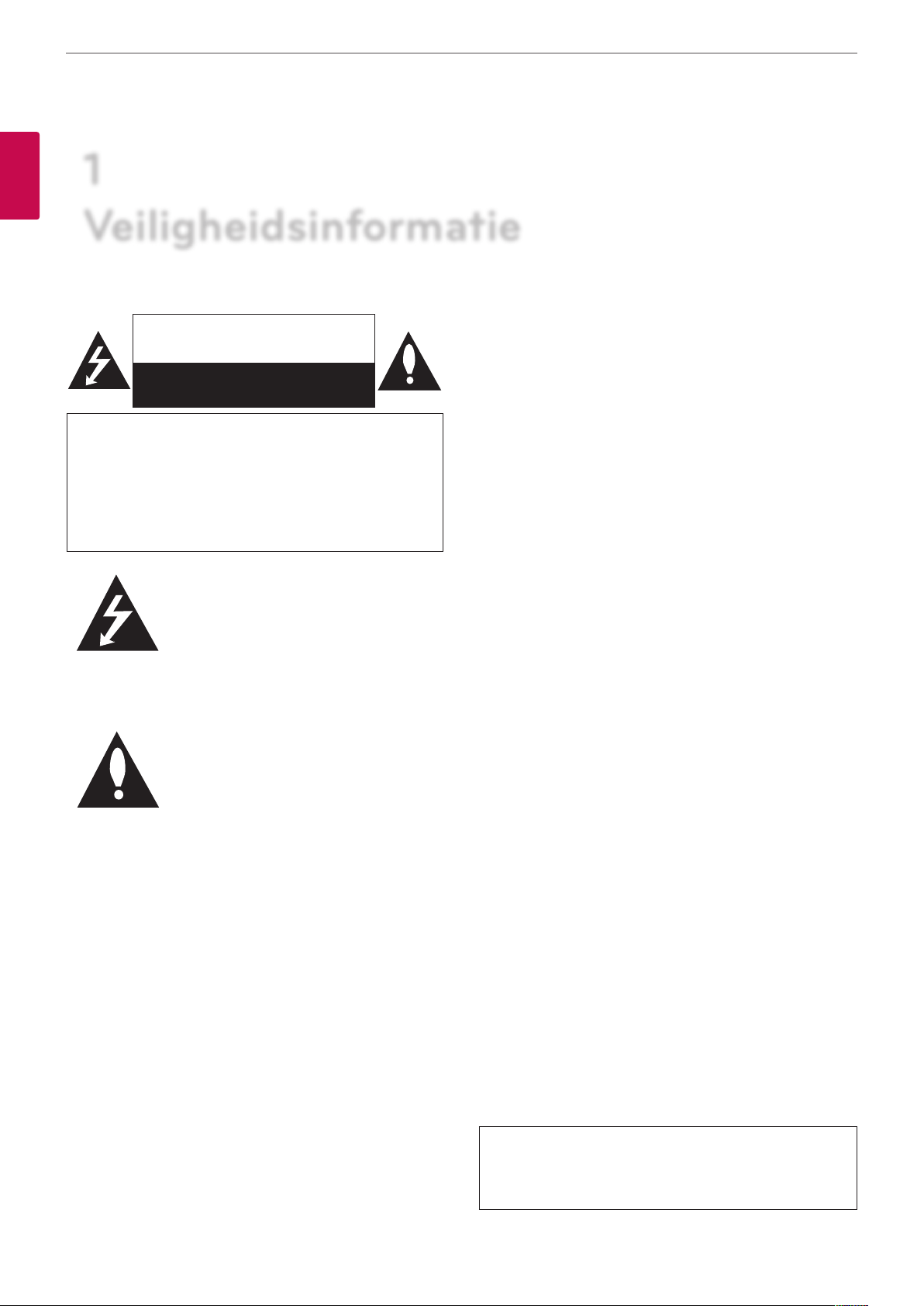
Veiligheidsinformatie
2
1
1
Veiligheidsinformatie
Veiligheidsinformatie
VOORZICHTIG
RISICO OP ELEKTRISCHE SCHOK
NIET OPENEN
VOORZICHTIG: OM HET GEVAAR VAN EEN ELEKTRISCHE
SCHOK TE VOORKOMEN
KLEP (OF ACHTERZIJDE) NIET OPENEN!
GEEN ONDERDELEN AANWEZIG DIE DOOR DE GEBRUIKER
KUNNEN WORDEN ONDERHOUDEN.
LAAT ONDERHOUD OVER AAN GEKWALIFICEERDE
SERVICEMEDEWERKERS.
Deze bliksemschicht met pijlsymbool
in een gelijkzijdige driehoek wijst de
gebruiker op de aanwezigheid van
ongeïsoleerde, gevaarlijke elektrische
spanning in de behuizing van het
product. Deze spanning is voldoende
sterk om u en anderen aan een
elektrische schok bloot te stellen.
Het uitroepteken in een gelijkzijdige
driehoek wijst de gebruiker op
belangrijke informatie over de
bediening en het onderhoud (service)
in de documentatie die u bij dit product
heeft ontvangen.
FCC-WAARSCHUWING: Deze apparatuur kan
radiofrequente energie opwekken of gebruiken. Wijzigingen
of aanpassingen van deze apparatuur kunnen schadelijke
storingen veroorzaken tenzij de aanpassingen nadrukkelijk
in de bijbehorende handleiding zijn toegestaan. Wanneer
de gebruiker ongeoorloofde wijzigingen of aanpassingen
aanbrengt, is deze niet langer bevoegd tot het bedienen van
deze apparatuur.
WETTELIJKE INFORMATIE: deel 15 van FCC-regels
Door het testen van deze apparatuur is vastgesteld dat
deze volgens deel 15 van de FCC-regels beantwoordt aan
de beperkingen voor digitale apparaten van Klasse A. Deze
beperkingen zijn opgesteld als redelijke bescherming
tegen schadelijke storing wanneer de apparatuur in een
bedrijfsomgeving wordt ingeschakeld.
Deze apparatuur genereert en gebruikt radiofrequente
energie en kan deze ook uitstralen en hinderlijke storingen
van radioverbindingen veroorzaken wanneer de apparatuur
niet volgens de handleiding wordt geïnstalleerd en gebruikt.
Door het inschakelen van deze apparatuur in woongebieden
kan hinderlijke storing worden veroorzaakt, in welk geval
de gebruiker verplicht is de storing op eigen kosten te
verhelpen.
• De eindgebruiker is verplicht de kabelingangen van
dit apparaat te voorzien van passende leidinginvoeren,
leidinguitgangen en drukringen.
• Voorzichtig: er bestaat explosiegevaar als de batterij
door een verkeerd type wordt vervangen. Batterijen
mogen alleen door hetzelfde of een gelijkwaardig, door
de fabrikant geadviseerd type worden vervangen. Gooi
gebruikte batterijen alleen volgens de aanwijzingen van
de fabrikant en/of de plaatselijke voorschriften weg.
• Openingen in metaal waardoor geïsoleerde kabels
worden geleid, moeten een zachte, afgeronde
oppervlaktestructuur hebben of van afgeronde nietschurende kabelgeleiders worden voorzien.
Waarschuwing: installeer deze apparatuur niet in een
afgesloten ruimte zoals een boekenkast of een vergelijkbaar
meubel.
Waarschuwing: de bedrading en de aansluitingen moeten
voldoen aan de National Electric Code, ANSI/NFPA 70, evenals
aan de plaatselijke voorschriften voor elektrische installaties.
Waarschuwing: dit product voldoet aan de eisen voor
klasse A. Dit product kan in een woonomgeving radiostoring
veroorzaken, in welk geval de gebruiker tot het nemen van
passende maatregelen kan worden verplicht.
Waarschuwing: stel het apparaat niet bloot aan regen of
vocht om het risico van brand en elektrische schokken te
vermijden.
Voorzichtig: het apparaat moet volgens de plaatselijke
voorschriften en richtlijnen door een gekwaliceerde
servicemedewerker worden geïnstalleerd.
Voorzichtig: maak de kast van het apparaat niet open om
elektrische schokken te voorkomen. Laat het onderhoud en
eventuele reparaties over aan deskundige technici.
Voorzichtig: het apparaat mag niet aan water worden
blootgesteld (druppels of spatten) en op het apparaat
mogen geen met vloeistof gevulde voorwerpen, zoals vazen,
worden geplaatst.
Trek de netkabel bij de stekker uit het stopcontact om het
apparaat los te koppelen van de netvoeding. Zorg ervoor
dat de stekker altijd gemakkelijk bereikbaar is als het
product wordt geïnstalleerd.
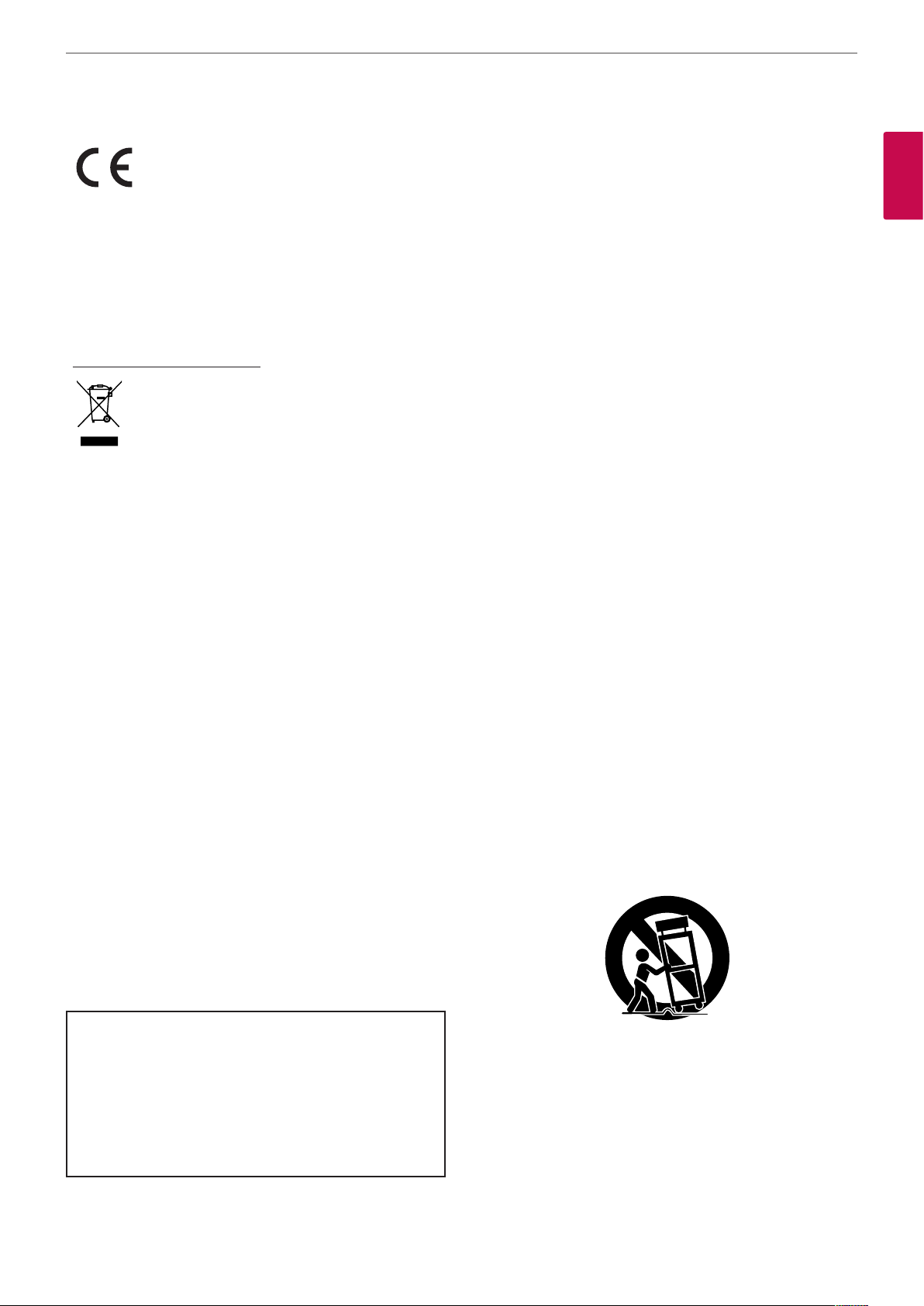
Veiligheidsinformatie
3
LG Electronics verklaart hierbij dat dit/deze
product(en) voldoet/voldoen aan de vereisten
en voorwaarden zoals gesteld in richtlijn
2004/108/EG, 2006/95/EG en 2009/125/EG.
Vertegenwoordiging voor Europa:
LG Electronics Service Europa B.V. Veluwezoom
15, 1327
AE Almere. Nederland
(Tel: +31-(0)36-547-8888)
Oude apparaten weggooien
1.
Als dit symbool van een doorgestreepte
vuilnisbak op een product staat, wil dat
zeggen dat het product aan de Europese
richtlijn 2002/96/EG voldoet.
2.
Elektrische en elektronische producten die
u weggooit, moeten gescheiden van het
huisvuil bij een ocieel aangewezen adres
worden ingeleverd.
3.
Door uw oude apparaten op de juiste
manier weg te gooien, helpt u mogelijke
negatieve gevolgen voor het milieu en de
volksgezondheid voorkomen.
4.
Bel voor meer informatie over het weggooien
van uw oude apparaten het gemeentehuis
van uw woonplaats, het dichtstbijzijnde
erkende inleveradres of de winkel waar u het
product heeft gekocht.
De batterij veilig (uit de apparatuur) verwijderen:
Verwijder de oude batterij(en) door de stappen voor het
plaatsen van batterijen in omgekeerde volgorde te volgen.
Plaats de oude batterij in een geschikte container op een
aangewezen inzamelingspunt om verontreiniging van het
milieu, en mogelijke bedreigingen voor de gezondheid van
mensen en dieren te voorkomen. Gooi oude batterijen nooit
samen met het gewone huisvuil weg. Het wordt aangeraden
batterijen en accumulatoren te gebruiken die lokaal zijn
gekocht en gratis kunnen worden ingeleverd. De batterij
moet niet worden blootgesteld aan overmatige warmte,
zoals zonneschijn, vuur, enzovoort.
BELANGRIJKE VEILIGHEIDSINSTRUCTIES
1. Lees deze aanwijzingen met aandacht.
2. Bewaar deze instructies op een veilige plaats.
3. Neem alle waarschuwingen in acht.
4. Volg alle aanwijzingen op.
5. Gebruik dit apparaat niet in de buurt van water.
6. Gebruik voor het reinigen uitsluitend een droge doek.
7. Blokkeer de ventilatieopeningen niet. Installeer volgens
de instructies van de fabrikant.
8. Installeer het product niet dichtbij een warmtebron, zoals
een verwarmingsradiator, verwarmingsrooster, kachel
of andere apparaten (inclusief versterkers) die warmte
afgeven.
9. Maak de beveiligingsconstructie van een gepolariseerde
of geaarde stekker niet ongedaan. Een gepolariseerde
stekker heeft twee platte stekkerpennen waarvan de ene
breder is dan de andere. Een geaarde stekker heeft twee
stekkerpennen en een derde aardingspen. De brede
platte pen en de derde aardingspen zijn aangebracht
voor uw veiligheid. Als de stekker van het apparaat niet in
het stopcontact past, moet u het verouderde stopcontact
door een elektricien laten vervangen.
10. Zorg dat niemand op het netsnoer kan gaan staan en
dat het snoer niet wordt bekneld, met name bij stekkers,
stopcontacten en het punt waar het snoer uit het
apparaat komt.
11. Gebruik uitsluitend randapparaten en toebehoren die
door de fabrikant worden geadviseerd.
12. Gebruik het product uitsluitend met een kar, standaard,
driepoot, beugel of tafel die door de fabrikant wordt
opgegeven of met het product wordt verkocht. Wees bij
gebruik van een wagen met apparatuur voorzichtig bij
het verplaatsen ervan om verwondingen door kantelen
te voorkomen.
1
Veiligheidsinformatie
• Lamp(en) bevatten kwik en moeten op de juiste manier
worden verwijderd.
• De lampen in dit product bevatten kwik. Deze moeten
worden verwijderd volgens gemeentelijk, provinciaal of
landelijk recht.
• Dit product bevat een of meer lampen die kwik
bevatten; verwijder deze volgens gemeentelijk,
provinciaal of landelijk recht.
13. Trek het netsnoer van het apparaat uit het stopcontact
tijdens onweer of wanneer het gedurende lange
perioden niet wordt gebruikt.
14. Laat al het onderhoud over aan gekwaliceerde
servicemedewerkers. Onderhoud is noodzakelijk indien
het apparaat op enige manier is beschadigd, bijvoorbeeld
wanneer het netsnoer of de stekker is beschadigd,
vloeistof is gemorst of voorwerpen in het apparaat zijn
gevallen, het apparaat is blootgesteld aan vocht of regen,
wanneer het apparaat niet normaal functioneert of is
gevallen.
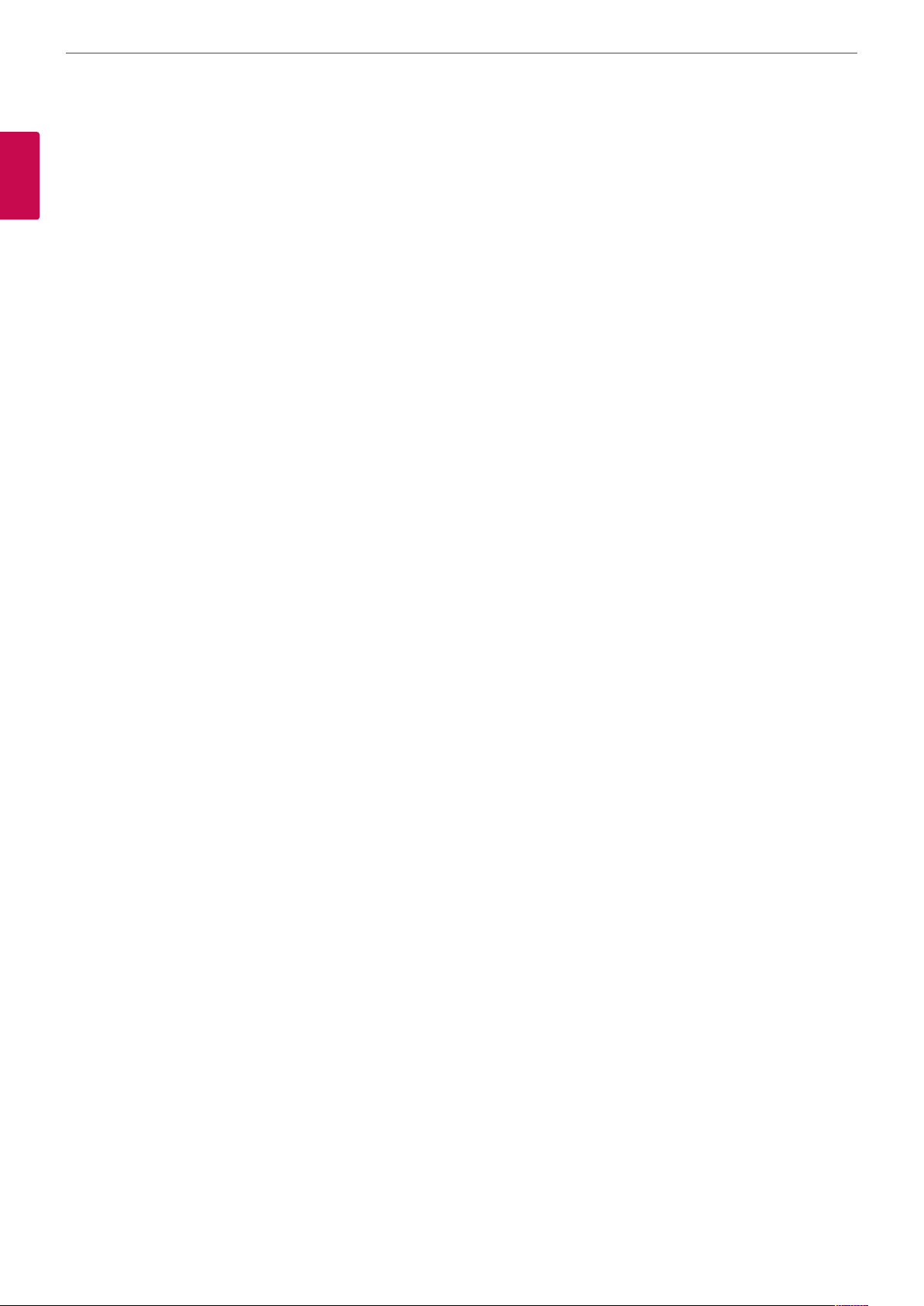
Veiligheidsinformatie
4
Informatie over veiligheid
Deze eenheid is ontworpen en geproduceerd om uw persoonlijke veiligheid te garanderen. Onjuist gebruik kan echter
1
leiden tot mogelijke elektrische schokken of brandgevaar. Voor een juiste werking van alle voorzorgsmaatregelen die in dit
Veiligheidsinformatie
beeldscherm zijn ingebouwd, dient u de volgende basisregels voor installatie, gebruik en onderhoud in acht te nemen.
Gebruik uitsluitend het netsnoer dat bij de eenheid is geleverd. Wanneer u een ander netsnoer gebruikt dat niet door de
leverancier is geleverd, moet u controleren of het snoer is gecerticeerd volgens de geldende nationale standaarden. Als
het netsnoer op enige manier defect is, moet u contact opnemen met de leverancier of het dichtstbijzijnde geautoriseerde
reparatiebedrijf voor een vervangend snoer. Het netsnoer wordt gebruikt als belangrijkste manier om het apparaat los
te koppelen. Zorg dat het stopcontact eenvoudig bereikbaar is na installatie. Gebruik het beeldscherm alleen met een
voedingsbron die in de specicaties van deze handleiding wordt aangegeven of op het beeldscherm wordt vermeld. Als u
niet zeker weet welk type voedingsbron in uw huis wordt gebruikt, moet u contact opnemen met uw leverancier. Overbelaste
stopcontacten en verlengsnoeren zijn gevaarlijk. Hetzelfde geldt voor gerafelde netsnoeren en kapotte stekkers. Dit kan leiden
tot elektrische schokken of brandgevaar. Neem contact op met uw servicetechnicus voor vervanging. Zolang deze eenheid is
aangesloten op het stopcontact, is deze niet losgekoppeld van de voedingsbron, zelfs niet als de eenheid is uitgeschakeld.
Open het beeldscherm niet:
• Er zijn binnenin geen onderdelen die door de gebruiker kunnen worden onderhouden.
• Binnenin is de spanning gevaarlijk hoog, zelfs wanneer het apparaat is uitgeschakeld.
• Neem contact op met uw leverancier als het beeldscherm niet correct werkt.
Persoonlijk letsel voorkomen:
• Plaats het beeldscherm niet op een hellende plank tenzij het stevig is vastgezet.
• Gebruik alleen een standaard die door de fabrikant is aanbevolen.
• Laat geen voorwerp op het product vallen en pas geen druk toe op het product. Gooi geen speelgoed of andere
voorwerpen op het productscherm. Dit kan letsel voor personen en problemen voor het product veroorzaken, en het
beeldscherm beschadigen.
Brandgevaar of gevaarlijke situaties voorkomen:
• Schakel het beeldscherm altijd UIT wanneer u de kamer langere tijd verlaat. Laat het beeldscherm nooit AAN wanneer u het
huis verlaat.
• Zorg dat kinderen geen voorwerpen laten vallen of duwen in de openingen van de kast van het beeldscherm. Sommige
interne onderdelen hebben een gevaarlijk hoge spanning.
• Gebruik geen accessoires die niet zijn ontworpen voor dit beeldscherm.
• Koppel het beeldscherm los van het stopcontact wanneer het langere tijd niet wordt beheerd.
• Raak in het geval van onweer nooit het netsnoer en de signaalkabel aan; dit kan erg gevaarlijk zijn. Dit kan leiden tot een
elektrische schok.
Informatie over installatie
Zorg dat er niets op het netsnoer staat of over het netsnoer rolt en plaats het beeldscherm niet op een locatie waar het netsnoer
makkelijk kan worden beschadigd.
Gebruik dit beeldscherm niet in de buurt van water, zoals bij een bad, wasbak, aanrecht of wasteil, in een vochtige kelder of bij
een zwembad.
Beeldschermen zijn voorzien van ventilatieopeningen in de kast om warmte af te voeren die tijdens het gebruik wordt
gegenereerd. Als deze openingen worden geblokkeerd, kan door opgebouwde warmte problemen ontstaan die kunnen leiden
tot brandgevaar. Daarom moet u NOOIT:
• De onderste ventilatieopeningen blokkeren door het beeldscherm op een bed, slaapbank, kleed, enzovoort te plaatsen.
• Het beeldscherm in een ingebouwde behuizing plaatsen, tenzij voor goede ventilatie wordt gezorgd.
• De openingen bedekken met doeken of ander materiaal.
• Het beeldscherm in de buurt van of boven een radiator of warmtebron plaatsen.
U moet de Active Matrix LCD niet wrijven of aanraken met een hard voorwerp aangezien dit kan leiden tot krassen, ontsieringen
of permanente beschadiging van de Active Matrix LCD.
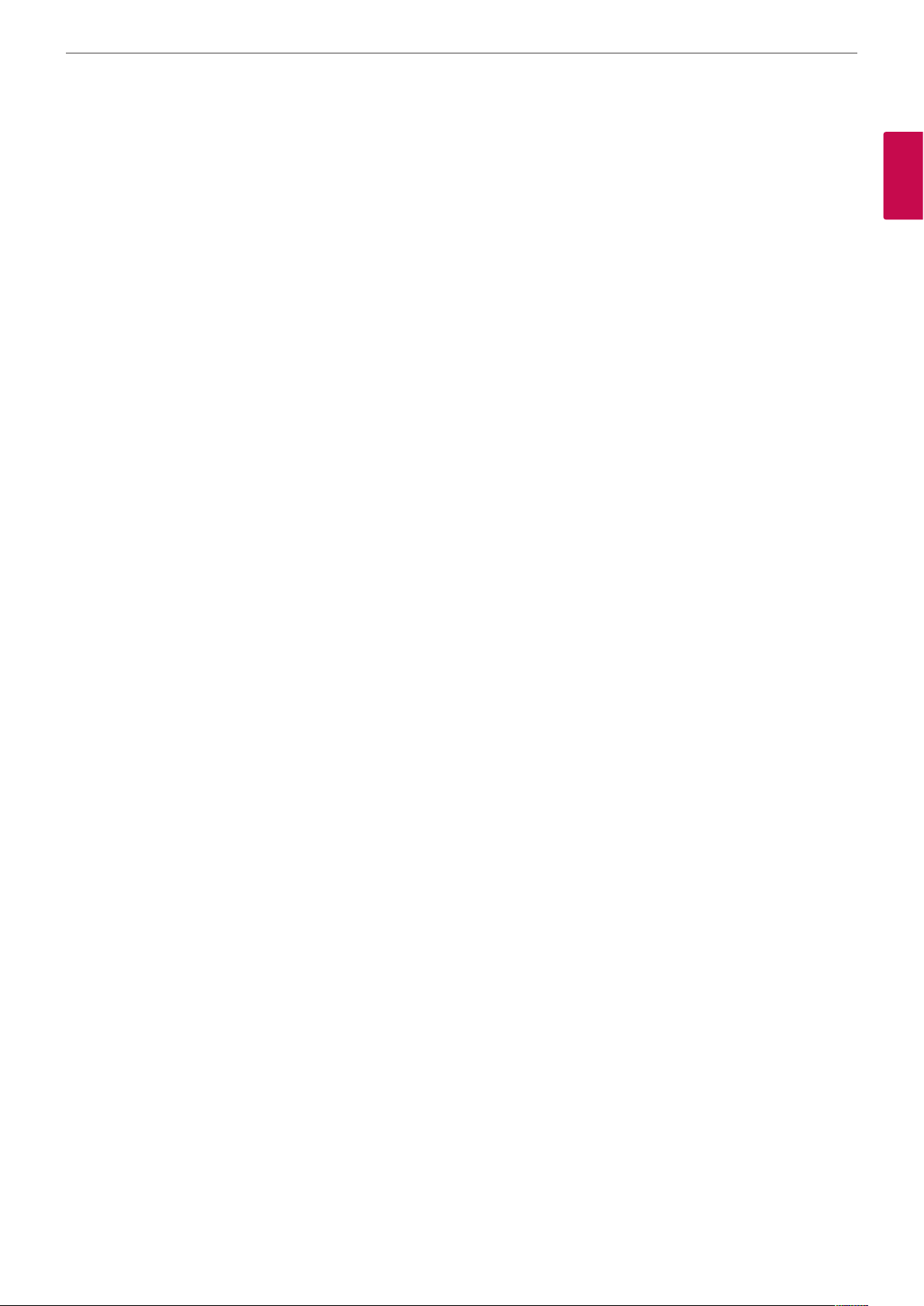
Veiligheidsinformatie
Druk niet langere tijd met uw vinger op het LCD-scherm aangezien dit kan leiden tot nabeelden.
Sommige problemen met punten kunnen leiden tot rode, groene of blauwe punten op het scherm. Dit heeft echter geen
invloed of eect op de prestaties van het beeldscherm.
Gebruik zo mogelijk de aanbevolen resolutie voor een optimale beeldkwaliteit voor uw LCD-scherm. Wanneer het beeldscherm
in een andere modus dan de aanbevolen resolutie wordt gebruikt, kunnen sommige geschaalde of verwerkte beelden op het
scherm worden weergegeven. Dit is echter normaal gedrag van LCD-schermen met een vaste resolutie.
Wanneer een vast beeld langere tijd op het scherm wordt weergegeven, kan dit leiden tot beschadiging van het scherm en
inbranden van het beeld. Zorg dat u een schermbeveiliging voor het product gebruikt. Inbranden en soortgelijke problemen
vallen niet onder de garantie van dit product.
Kras of beschadig de voorkant en zijkanten van het scherm niet met metalen objecten. Dit kan schade aan het scherm
veroorzaken.
Zorg dat het scherm naar voren is gericht en houd het met beide handen vast wanneer u het scherm wilt verplaatsen. Als u
het product laat vallen, kan het beschadigde product elektrische schokken of brand veroorzaken. Neem contact op met een
geautoriseerde servicecentrum voor reparatie.
Vermijd hoge temperaturen en luchtvochtigheid.
Informatie over schoonmaken
5
1
Veiligheidsinformatie
• Koppel het beeldscherm los voordat de voorkant van het weergavescherm wordt schoongemaakt.
• Gebruik een licht vochtige (niet natte) doek. Spuit niet rechtstreeks met een spuitbus op het weergavescherm aangezien
overmatig spuiten kan leiden tot een elektrische schok.
• Koppel het netsnoer los bij het schoonmaken van het product en wrijf voorzichtig met een zachte doek om krassen te
voorkomen. Reinig niet met een natte doek en spuit geen water of andere vloeistoen rechtstreeks op het product. Dit kan
leiden tot een elektrische schok. (Gebruik geen chemische middelen, zoals benzeen, verdunningsmiddelen of alcohol.)
• Spuit 2 tot 4 keer water op een zachte doek en gebruik dit om het voorframe te reinigen; zorg dat u in één richting veegt. Te
veel vocht kan vlekken veroorzaken.
Informatie over opnieuw verpakken
Gooi de doos en het verpakkingsmateriaal niet weg. Deze vormen een ideale verpakking voor het vervoeren van de eenheid.
Verpak de eenheid in het oorspronkelijke materiaal wanneer deze naar een andere locatie wordt vervoerd.
Het product weggooien
• Gooi dit product niet weg bij het normale huisafval.
• Dit product moet worden weggegooid conform de lokale wet- en regelgeving.
De VCS optillen en verplaatsen
Lees voordat u de VCS verplaatst of optilt het volgende om krassen en schade aan de VCS te voorkomen en te zorgen voor een
veilig vervoer, ongeacht het type en formaat.
• Het wordt aanbevolen de VCS in de doos te verplaatsen.
• Koppel het netsnoer en alle kabels los voordat u de VCS verplaatst of optilt.
• Wanneer u de VCS vasthoudt, moet het scherm van u af zijn gericht om krassen op het scherm te voorkomen.
• Houd de boven- en onderkant van het VCS-frame stevig vast.
• Zorg dat de VCS bij vervoer niet wordt blootgesteld aan stoten of overmatige trillingen.
• Houd de VCS bij vervoer rechtop. Draai de VCS niet naar de zijkant en kantel deze niet naar links of rechts.
• Draag de VCS bij vervoer niet aan de camera.
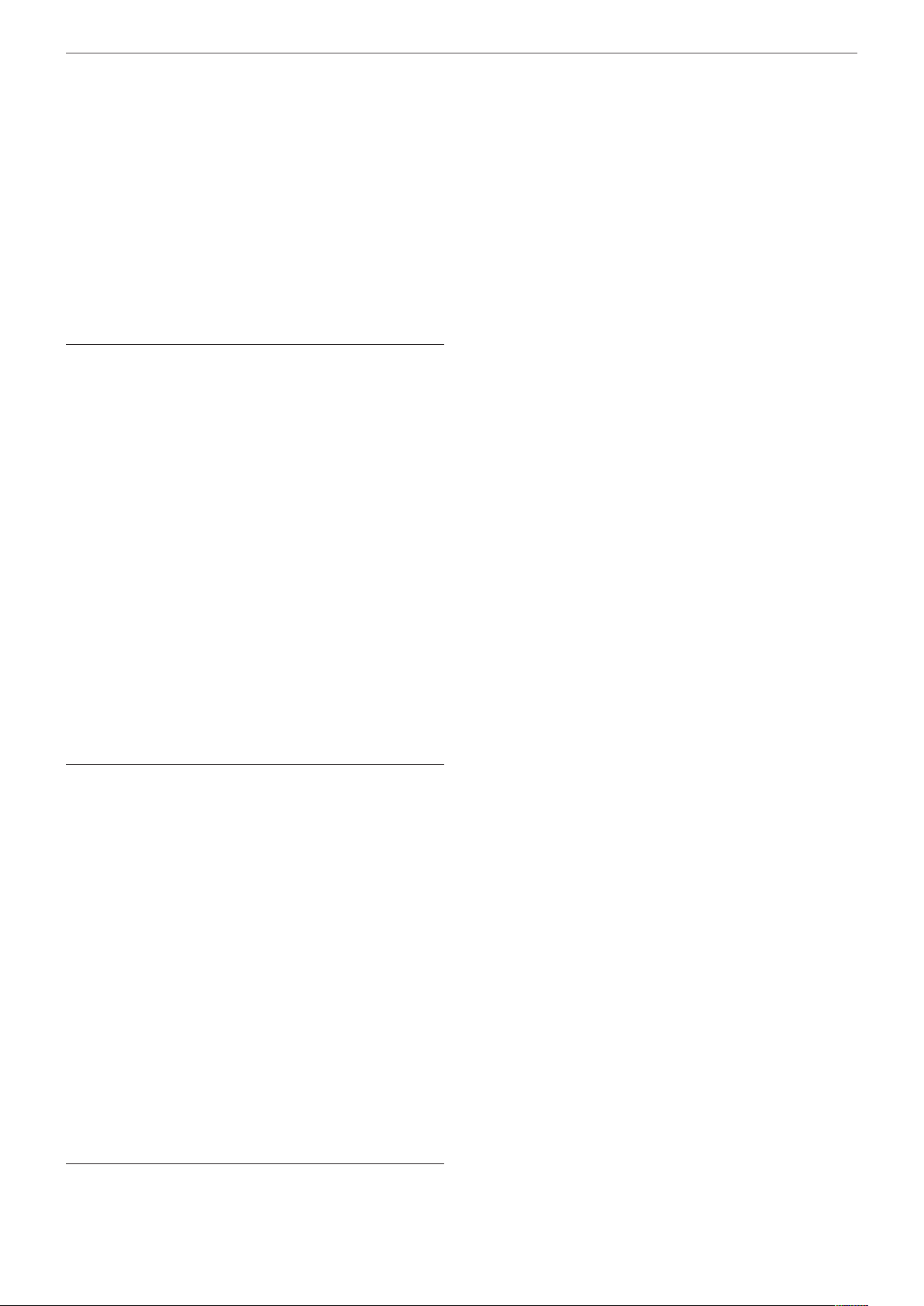
Inhoudsopgave
6
Inhoudsopgave
1
Veiligheidsinformatie
14 De standaard uit elkaar halen
14 Het Kensington-beveilingssysteem ge-
bruiken (optioneel)
15 Aansluiten op een pc
17 Aansluiten op een netwerk
17 Voeding aansluiten
18 Een koptelefoon aansluiten
18 Een microfoon aansluiten
3 BELANGRIJKE VEILIGHEIDSINSTRUCTIES
4 Informatie over veiligheid
4 Informatie over installatie
5 Informatie over schoonmaken
5 Informatie over opnieuw verpakken
5 Het product weggooien
5 De VCS optillen en verplaatsen
2
Voorbereiding
8 Inleiding
8 Functies
9 Uitpakken
10 Overzicht
10 Voorzijde van de VCS
11 Zijkant van de VCS
12 Afstandsbediening
19 De achterklep bevestigen
19 De hoek van de monitor en camera aan-
passen
20 Oorspronkelijke instellingen voor VCS
24 Overzicht hoofdscherm
26 Het systeemmenu openen
27 Gebruikersvoorkeuren instellen
28 Beheerdersvoorkeuren
28 Beheerdersfuncties openen
30 Gespreksvoorkeuren configureren
31 Beveiligingsvoorkeuren instellen
33 Recente configuratiewijzigingen bekijken
33 Audiogedrag configureren
35 Netwerkgebruik configureren
39 Toegang tot de lokale adreslijst uitschake-
len
41 Teleaanwezigheid inschakelen
41 Communicatievoorkeuren configureren
44 Weergavevoorkeuren configureren
45 Videogedrag configureren
12 Batterijen installeren
3
Installeren
13 Aansluitingen
13 De standaard bevestigen
46 Systeeminstellingen configureren
49 Diagnostische voorkeuren en hulpmidde-
len gebruiken
51 Niet storen
52 Exclusieve webbeheerfuncties
52 Geavanceerde adreslijstfuncties gebruiken
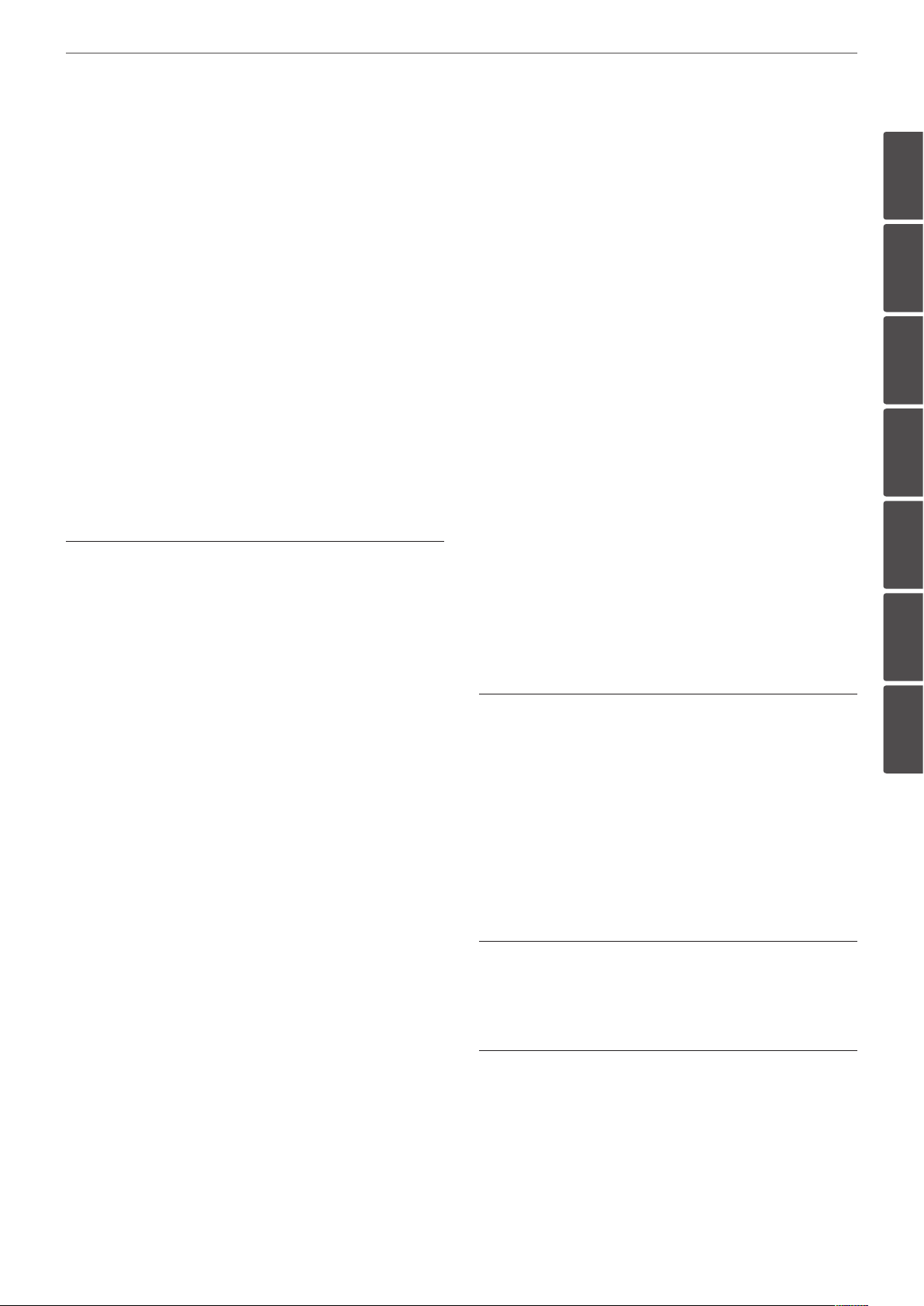
Inhoudsopgave
7
52 Een systeemconfiguratie opslaan en hers-
tellen
53 Schermtekst kopiëren naar het klembord
53 Gespreksgeschiedenis downloaden
53 Systeemsoftware bijwerken
54 Gesprekken beheren vanuit de webbeheerinter-
face
54 Uw systeemsoftware bijwerken
54 Upgradeproblemen oplossen
55 Foutcodes voor upgrades
4
Gebruik
56 Videokwaliteit interne camera
63 Vermeldingen in de lijst OPNIEUW
KIEZEN vergrendelen en ontgrendelen
63 Een vermelding uit de lijst OPNIEUW
KIEZEN verwijderen
63 Een vermelding uit de lijst OPNIEUW
KIEZEN toevoegen aan de adreslijst
64 De adreslijst beheren
64 Een vermelding toevoegen aan de lokale
adreslijst
64 Een vermelding van de bedrijfsadreslijst
kopiëren naar de lokale adreslijst
64 Een vermelding uit de lokale adreslijst
verwijderen
65 Een vermelding in de lokale adreslijst
bewerken
65 Een vermelding toevoegen aan de verga-
deringsadreslijst
1
2
3
4
5
56 Een oproep plaatsen
56 Een oproep plaatsen vanuit de lijst OP-
NIEUW KIEZEN
57 Een oproep plaatsen vanuit de adreslijst
57 Handmatig een nummer kiezen in het
hoofdscherm
58 Handmatig een spraaknummer kiezen
58 Een oproep aannemen of weigeren
59 Niet storen voor systeem gebruiken
59 Een gesprek beheren
59 Gespreksstatus
59 Nummerweergave
60 Elementen in de gebruikersinterface ver-
bergen of tonen
60 Audio beheren
60 PIP beheren
5
Monitorinstellingen
66 OSD-instellingen aanpassen
66 Overzicht navigatieknoppen
66 MENU-instellingen
68 MODUS-instellingen
6
Problemen oplossen
7
Bijlage
71 Specificaties
6
7
60 Video-indeling beheren
62 Gesprekstatistieken bekijken
62 Een gesprek beëindigen
63 De lijst OPNIEUW KIEZEN beheren
74 GARANTIEKAART
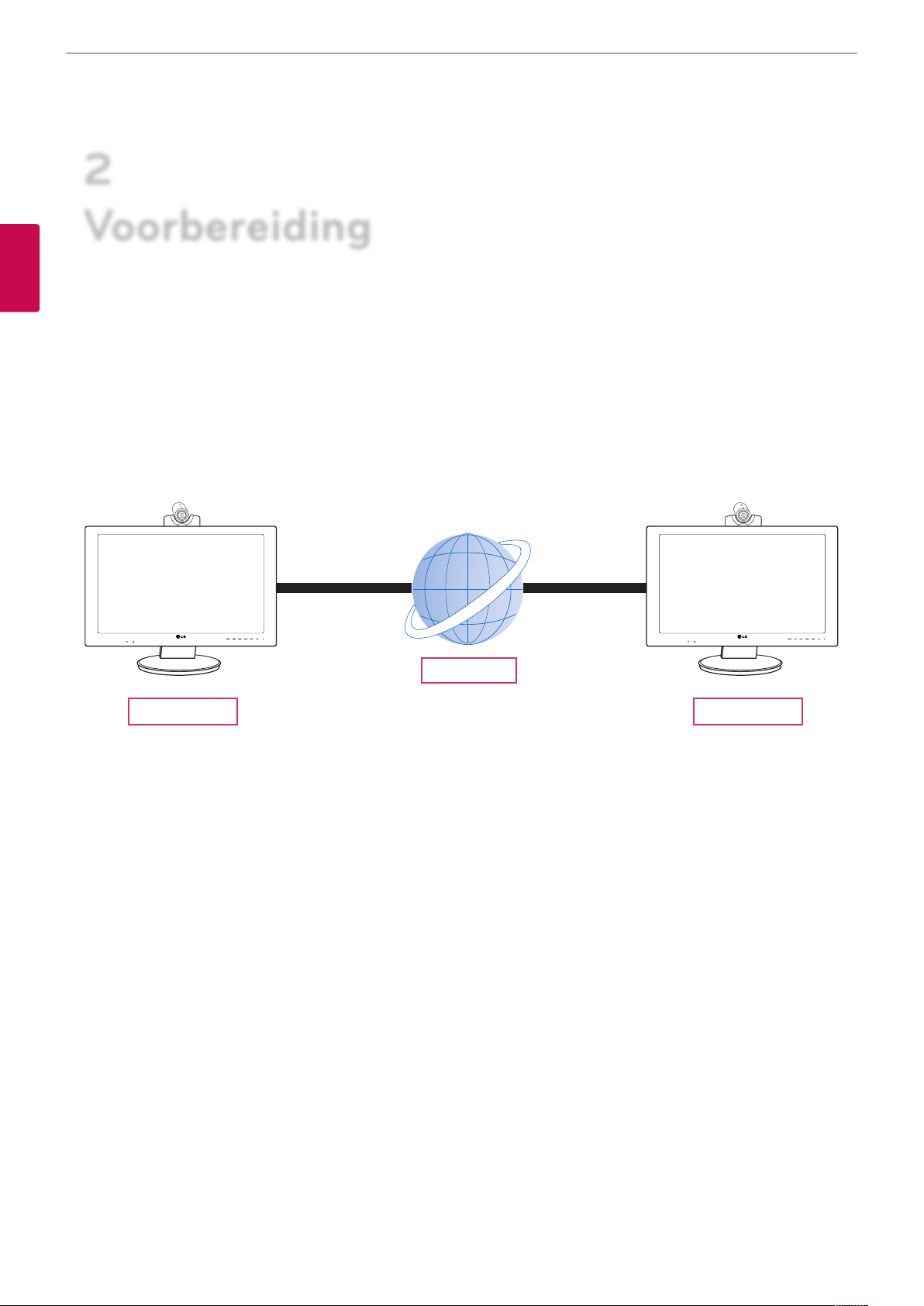
Voorbereiding
8
2
Voorbereiding
2
Voorbereiding
Inleiding
De LG-videoconferentiemonitor is ontworpen voor gebruik met videoconferenties waardoor personen op verschillende locaties,
zoals een vergaderruimte of kantoor, een vergadering kunnen houden (door elkaar te zien, horen, en met elkaar te praten via
een scherm).
Dankzij dit product kunnen bestuurders en managers in realtime vergaderingen houden en communiceren met klanten,
leveranciers en collega's. Bovendien wordt het mogelijk gemaakt direct beslissingen te maken en informatie uit te wisselen
waardoor u tijd en geld bespaart.
VCS VCS
Functies
• 1-op-1-videoconferentiesysteem op IP-basis
• H.323, SIP-communicatie
• Volledig HD brede LCD-monitor van 60,96 cm, 1920x1080p
• HD-camera van 30 fps, 1280x720p
• H.261 / 3 / 4 & H.239 (ontvangst) videostandaard
• G.711 / 2 / 2.1C & G.728 / 9 audiostandaard
• AMC (Adaptive Motion Control)
• Echo-onderdrukking voor gesprekken zonder echo
Netwerk
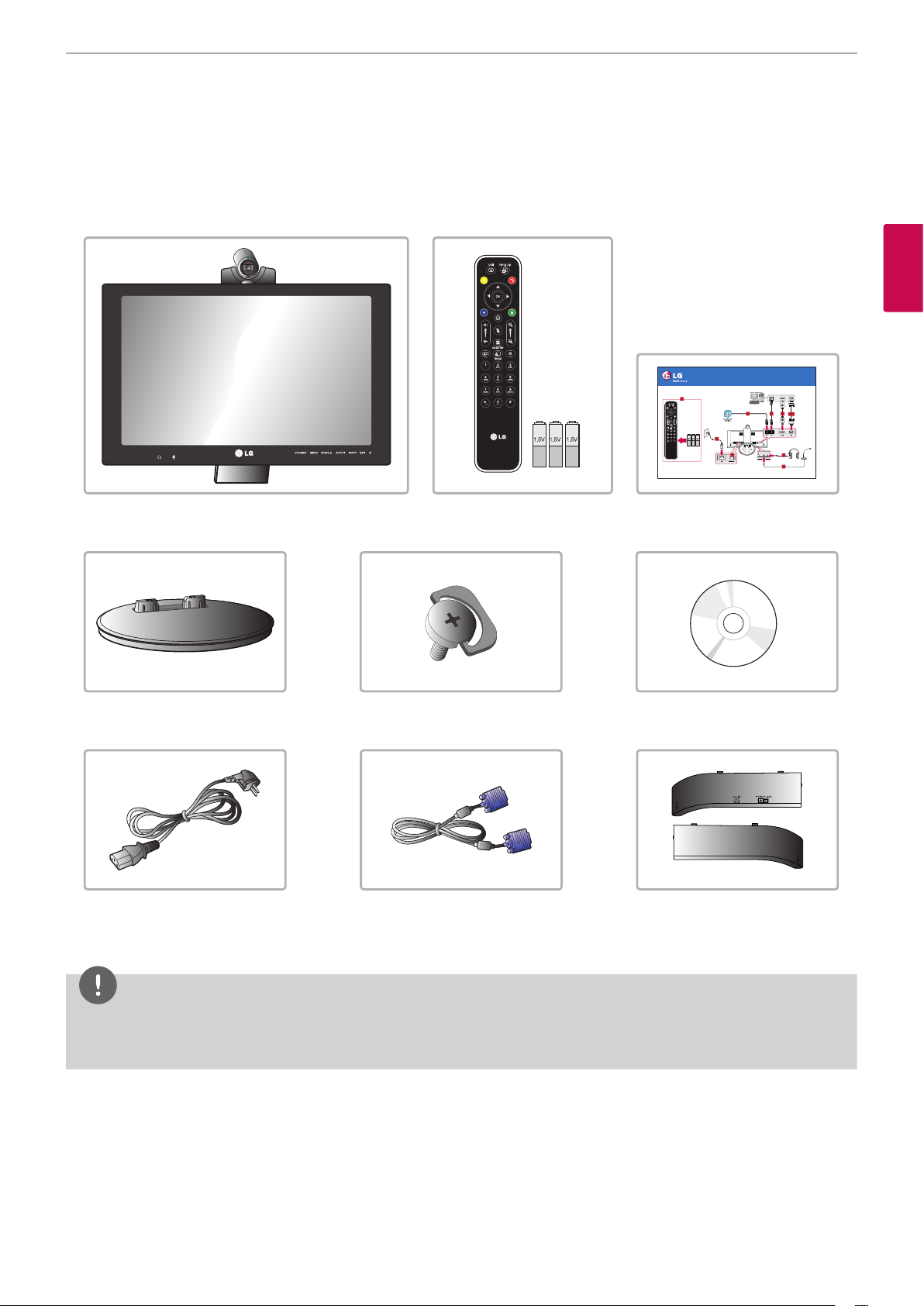
Voorbereiding
Uitpakken
Controleer de productdoos op de volgende onderdelen. Neem contact op met de plaatselijke leverancier waar u het product
heeft gekocht als er accessoires ontbreken. De illustraties in deze handleiding kunnen afwijken van het werkelijke product en
onderdelen.
9
2
Voorbereiding
Hoofdgedeelte VCS
Video Conference Monitor
Quick Setup Guide
8
6
7
AVS2400
1-1
1
23
Optional
4
5
P/NO : COV30806001
Afstandsbediening en batterijen Installatiehandleiding
Bevestigingsschroef standaardStandaard
Cd (gebruikershandleiding)
Netvoedingskabel 15-pens D-SUB-signaalkabel
Achterklep
LET OP
Illustraties van het product kunnen afwijken van het werkelijke product. Sommige productonderdelen kunnen zijn gewijzigd,
afhankelijk van de omstandigheden.
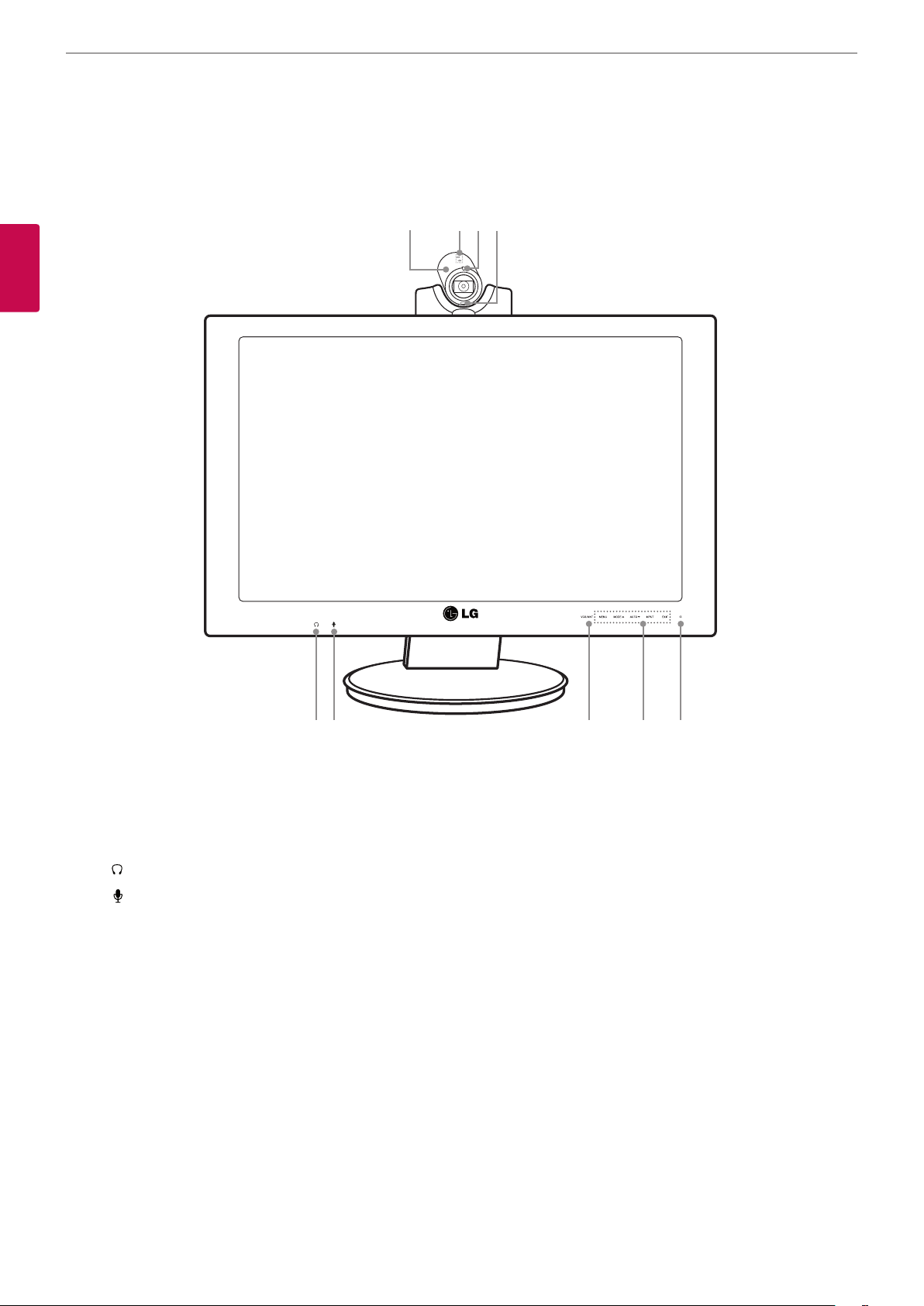
Voorbereiding
10
Overzicht
Voorzijde van de VCS
a b c d
2
Voorbereiding
e f g h i
HD-camera.
a
Interne microfoon.
b
VCS-statusindicator: brandt wanneer de VCS wordt ingeschakeld.
c
Sensor afstandsbediening: richtpunt voor afstandsbediening.
d
: Logo voor koptelefoonaansluiting.
e
: Logo voor microfoonaansluiting.
f
VCS/MNT: wijzigt de invoerbron tussen VCS en monitor.
g
Regelknoppen OSD-menu.
h
• MENU: het conguratievenster MENU weergeven of naar het vorige menu gaan.
• MODE(MODUS)w: het conguratievenster MODUS weergeven of navigeren naar menuopties.
• AUTOs: druk bij het aanpassen van beeldscherminstellingen altijd op de knop AUTO voordat de schermweergave
wordt geopend. (Alleen analoge modus). Hiermee wordt de schermafbeelding automatisch aangepast naar de
optimale instellingen voor de huidige schermresolutie (weergavemodus).
• INPUT(INVOER): wanneer twee invoersignalen zijn verbonden, kunt u het gewenste invoersignaal (D-SUB/HDMI/VCS)
kiezen.
• EXIT(AFSLUITEN): het OSD-menu afsluiten.
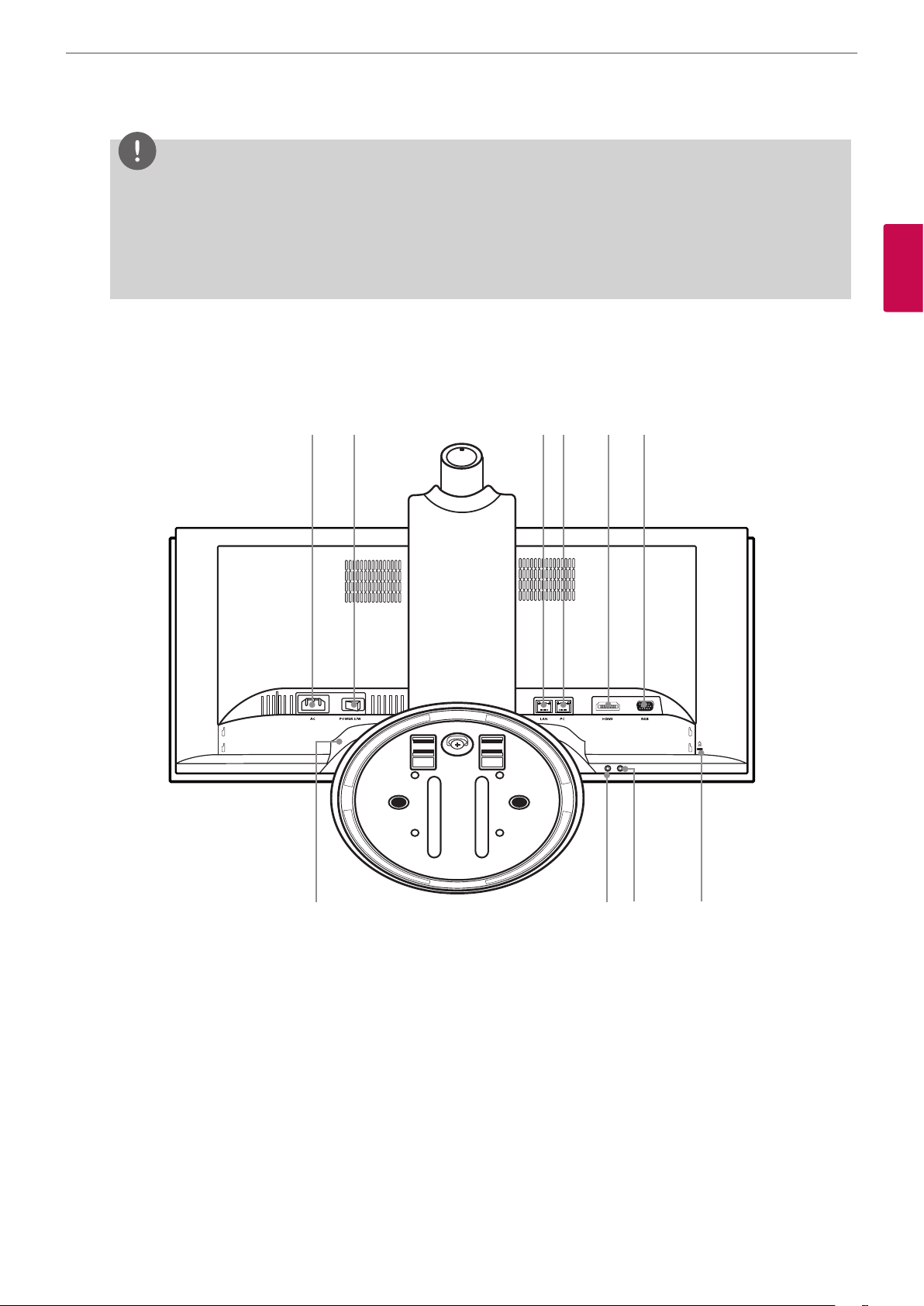
Voorbereiding
LET OP
Vergrendel/ontgrendelfunctie OSD
U kunt de huidige bedieningsinstellingen vergrendelen, zodat deze niet per ongeluk kunnen worden gewijzigd.
1. Houd de MENU-knop enkele seconden ingedrukt. Het bericht “OSD VERGRENDELD" wordt weergegeven.
2. U kunt de OSD-regelaars op elk moment ontgrendelen door de MENU-knop enkele seconden ingedrukt te houden.
Het bericht “OSD ONTGRENDELD" wordt weergegeven.
Aan/uit-knop monitor: hiermee zet u de monitor aan en uit. De camera en het systeem worden niet in- of uitgeschakeld
i
met de aan/uit-knop van de monitor. U kunt de camera en het systeem in- en uitschakelen met de hoofdschakelaar.
Zijkant van de VCS
j k l m n o
11
2
Voorbereiding
Ingang netsnoer (AC IN): hier sluit u de stekker van het netsnoer aan.
j
Hoofdschakelaar: hiermee zet u de eenheid aan en uit. U moet de eenheid inschakelen met de hoofdschakelaar nadat
k
het netsnoer is aangesloten. U kunt deze knop gebruiken om het systeem te resetten.
LAN-poort: hier sluit u de LAN-kabel voor dit systeem aan.
l
Pc (LAN)-poort: hier sluit u de LAN-kabel tussen de VCS en uw pc aan.
m
HDMI-poort: hier sluit u de HDMI-kabel tussen de VCS en uw pc aan.
n
D-SUB-poort: hier sluit u de D-SUB-kabel tussen de VCS en uw pc aan.
o
Set luidsprekers: twee ingebouwde luidsprekers.
p
Microfoonaansluiting: hier kunt u een externe microfoon aansluiten.
q
Koptelefoonaansluiting: hier kunt u een externe luidspreker aansluiten.
r
VERGRENDELEN: hier kunt u de Kensington-beveilingskabel bevestigen tussen de VCS en een groot voorwerp, zoals een
s
bureau.
p q r s
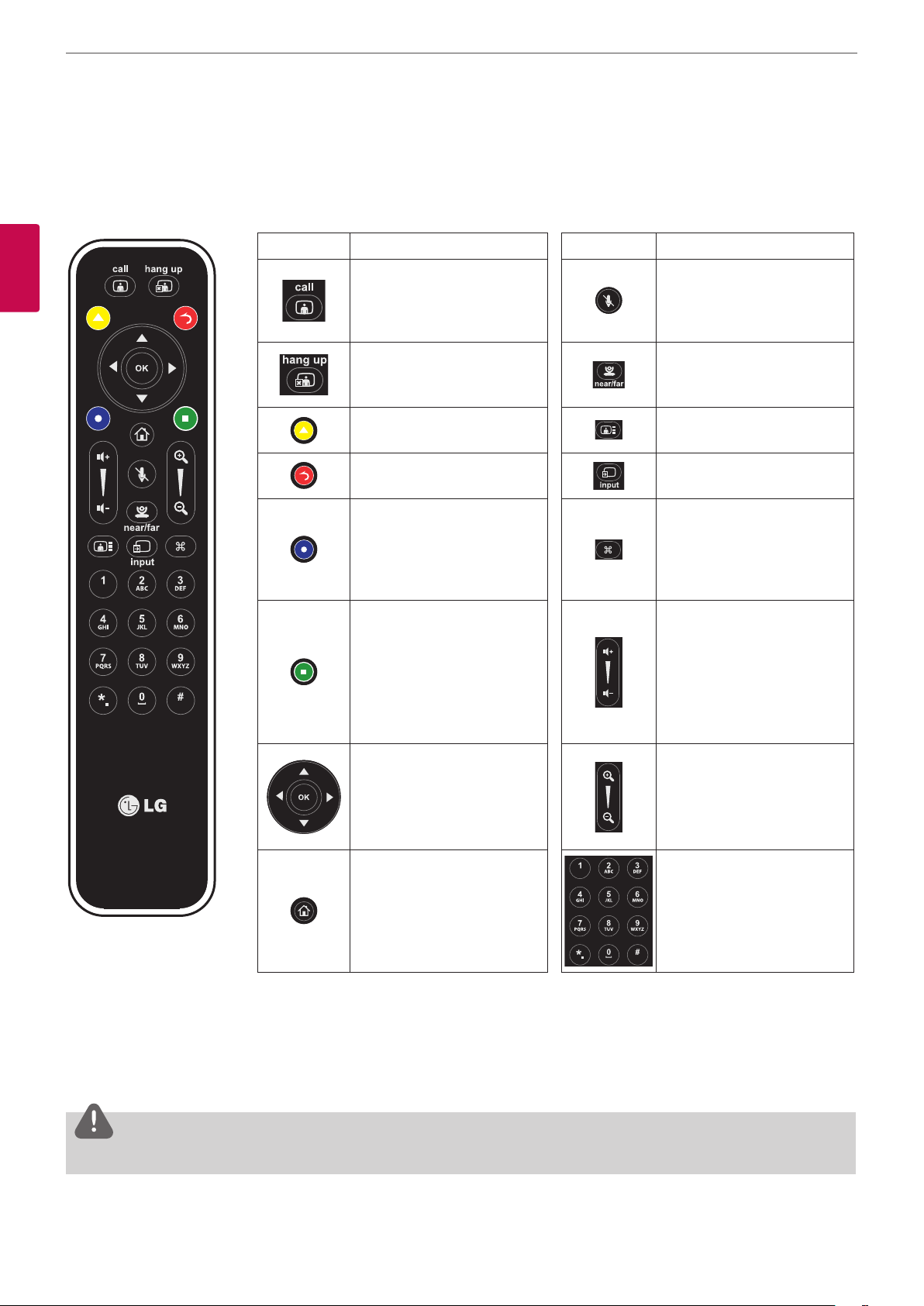
Voorbereiding
12
Afstandsbediening
Met deze afstandsbediening kunt u de functies van het videoconferentiesysteem draadloos bedienen en kunt u navigeren in de
gebruikersinterface en oproepen plaatsen en ontvangen. (U kunt de monitor niet bedienen met deze afstandsbediening)
Knop Beschrijving Knop Beschrijving
2
Voorbereiding
Gebruik deze knop wanneer
het systeem een oproep
ontvangt of om handmatig
een oproep te plaatsen.
Gebruik deze knop wanneer u
het gesprek wilt beëindigen.
Hiermee wordt het
adreslijstmenu weergegeven.
Hiermee gaat u terug naar de
vorige instellingen.
Hiermee wordt het
systeemmenu weergegeven.
• Hiermee gaat u naar de
volgende pagina in het
huidige scherm.
• Deze knop werkt als de
Backspace-toets wanneer
u handmatig tekst of
cijfers invoert.
Gebruik deze knop om
microfonen te dempen van
het eigen systeem.
Gebruik deze knop om de
camera van de eigen of
andere partij te selecteren.
Gebruik deze knop om de
schermindeling te wijzigen.
Deze knop is niet beschikbaar.
Gebruik deze knop om
presets van de camera van
de andere partij in te stellen
of het submenu van het
adreslijstmenu weer te geven.
Gebruik deze knop om het
volume tijdens een gesprek
aan te passen.
•
wsad
menuopties selecteren of
hierin navigeren.
• OK: hiermee wordt de
menuselectie bevestigd.
Gebruik deze knop om
terug te gaan naar het
hoofdscherm.
: hiermee kunt u
Gebruik deze knop om de
zoominstelling van de camera
van de andere partij aan te
passen met de zoomfunctie.
Gebruik deze knoppen om
tekst of cijfers in te voeren.
Batterijen installeren
Open de batterijklep, vervang de batterijen (1,5 V, AAA) overeenkomstig de aanduiding 2 en 3 binnen het compartiment en
sluit de batterijklep.
VOORZICHTIG
Gebruik geen oude en nieuwe batterijen door elkaar, hierdoor kan de afstandsbediening beschadigd raken.
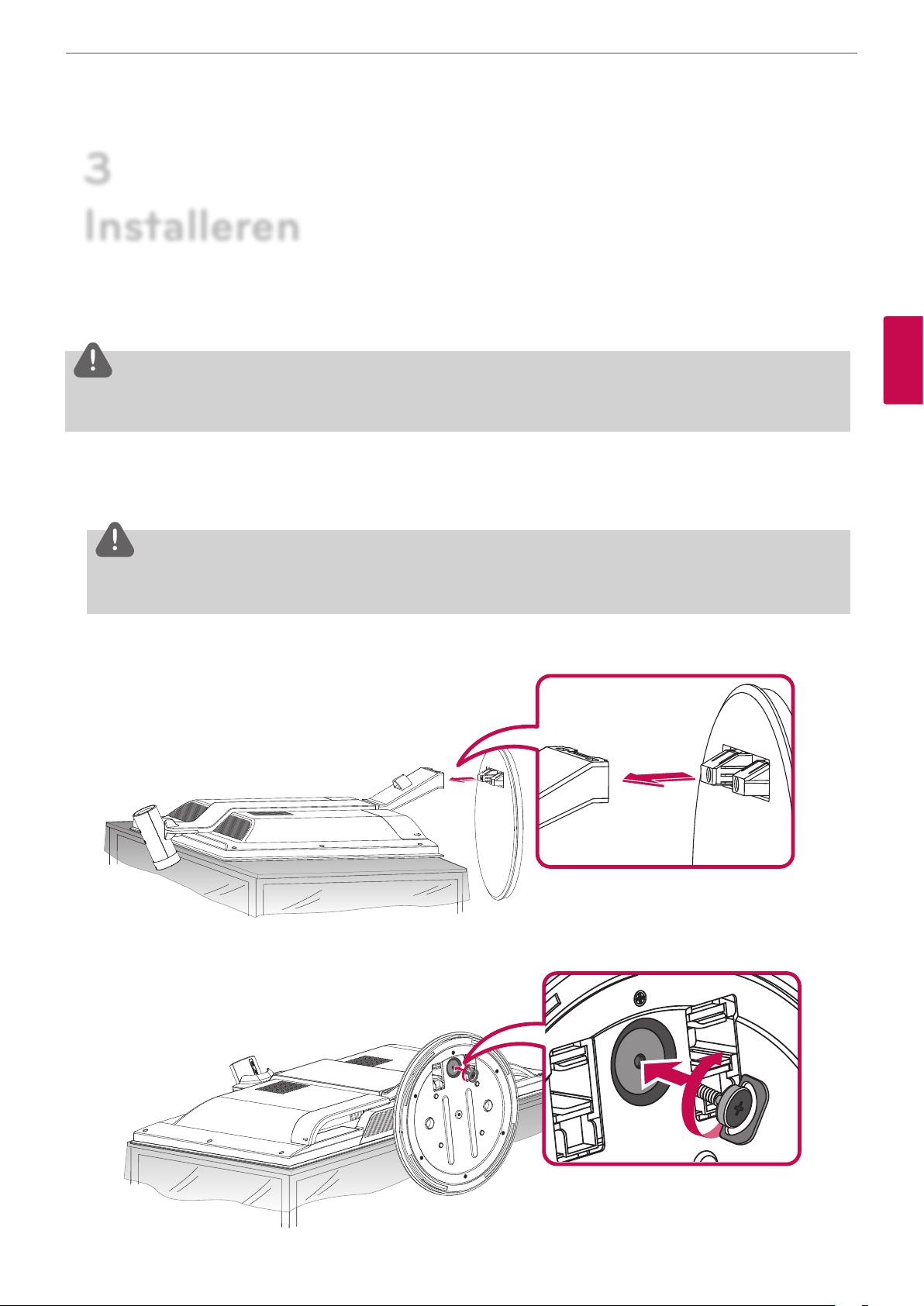
Installeren
3
Installeren
Aansluitingen
VOORZICHTIG
Voordat u de monitor congureert, moet u zorgen dat de monitor is ingeschakeld en dat het computersysteem en andere
aangesloten apparaten zijn uitgeschakeld.
De standaard bevestigen
13
3
Installeren
1. Plaats de VCS op een vlakke ondergrond met het scherm naar beneden.
VOORZICHTIG
Leg een schuimmat of zachte beschermende doek op het oppervlak en leg de VCS voorzichtig neer om te voorkomen dat
de camera breekt en te zorgen dat het scherm niet wordt beschadigd.
2. Zorg dat u zowel de voor- als de achterzijde van de standaard bevestigt. Druk deze in het hoofdgedeelte van de VCS, zoals in
de volgende afbeelding wordt weergegeven.
3. Draai de bevestigingsschroef van de standaard met de klok mee om deze vast te zetten. Draai de schroef niet te strak vast.
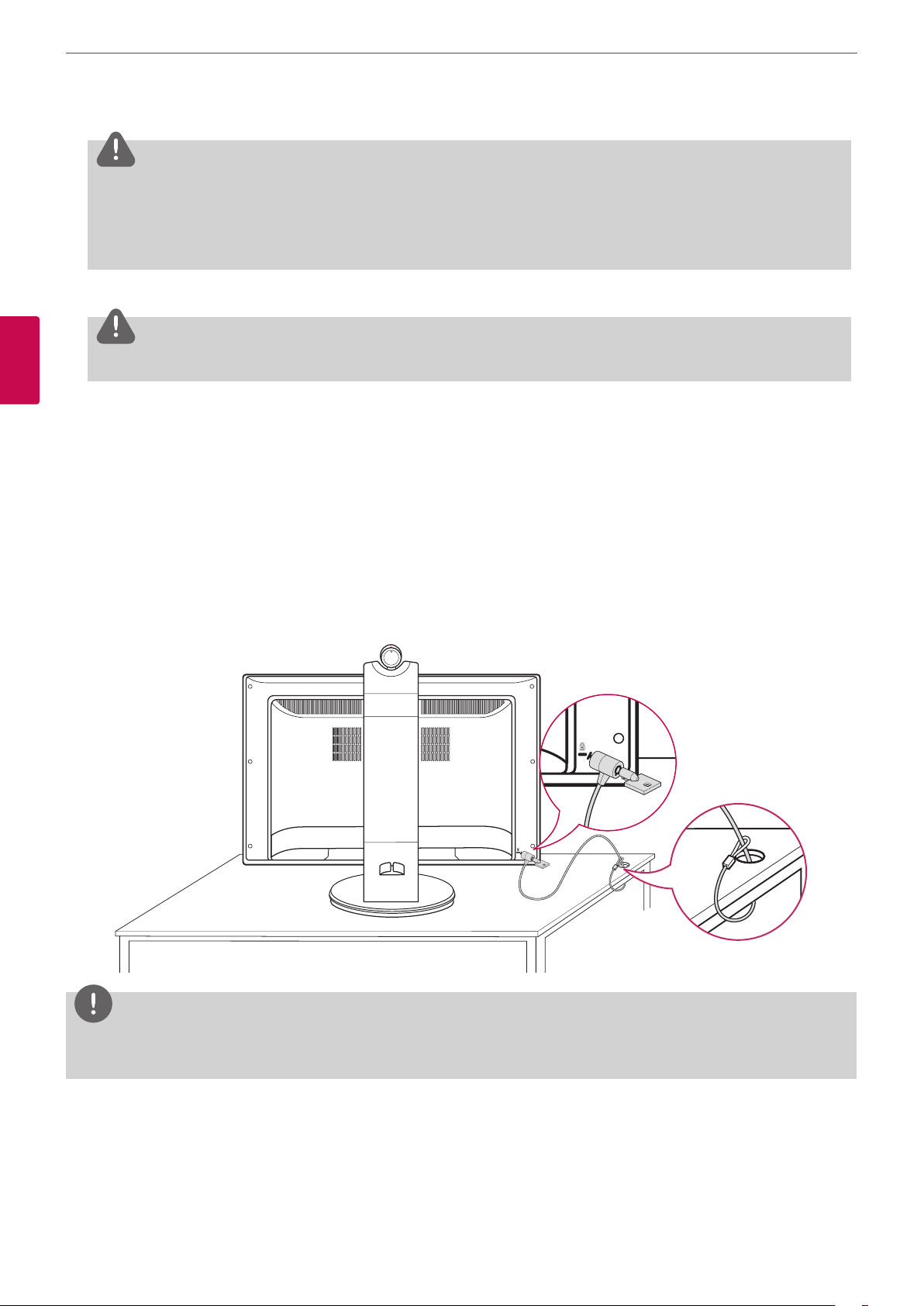
Installeren
14
VOORZICHTIG
Draai de schroef niet te strak vast. Als u een schroef te strak vastdraait, kan de schroefdraad of het binnenste van de
borgmoer worden beschadigd.
Draai de schroef vast om de monitor aan de standaard te bevestigen zodat deze niet loskomt. Dit kan anders leiden tot
ongelukken.
4. Wanneer de standaard is bevestigd, kunt u de monitor voorzichtig rechtop zetten met de voorzijde naar voren gericht.
VOORZICHTIG
Zet de monitor niet rechtop door de camera vast te houden. Hierdoor kan deze afbreken of beschadigd raken.
3
Installeren
De standaard uit elkaar halen
1. Plaats de VCS met het scherm naar beneden op een zachte doek.
2. Draai de bevestigingsschroef van de standaard tegen de klok in om de standaard van de monitor los te koppelen.
Het Kensington-beveilingssysteem gebruiken (optioneel)
Het aansluitpunt van het Kensington-beveilingssysteem bevindt zich aan de achterzijde van de VCS. Sluit de Kensingtonbeveilingskabel aan op de VCS en een tafel.
LET OP
Het Kensington-beveilingssysteem is optioneel. U kunt aanvullende accessoires verkrijgen van uw lokale leverancier.
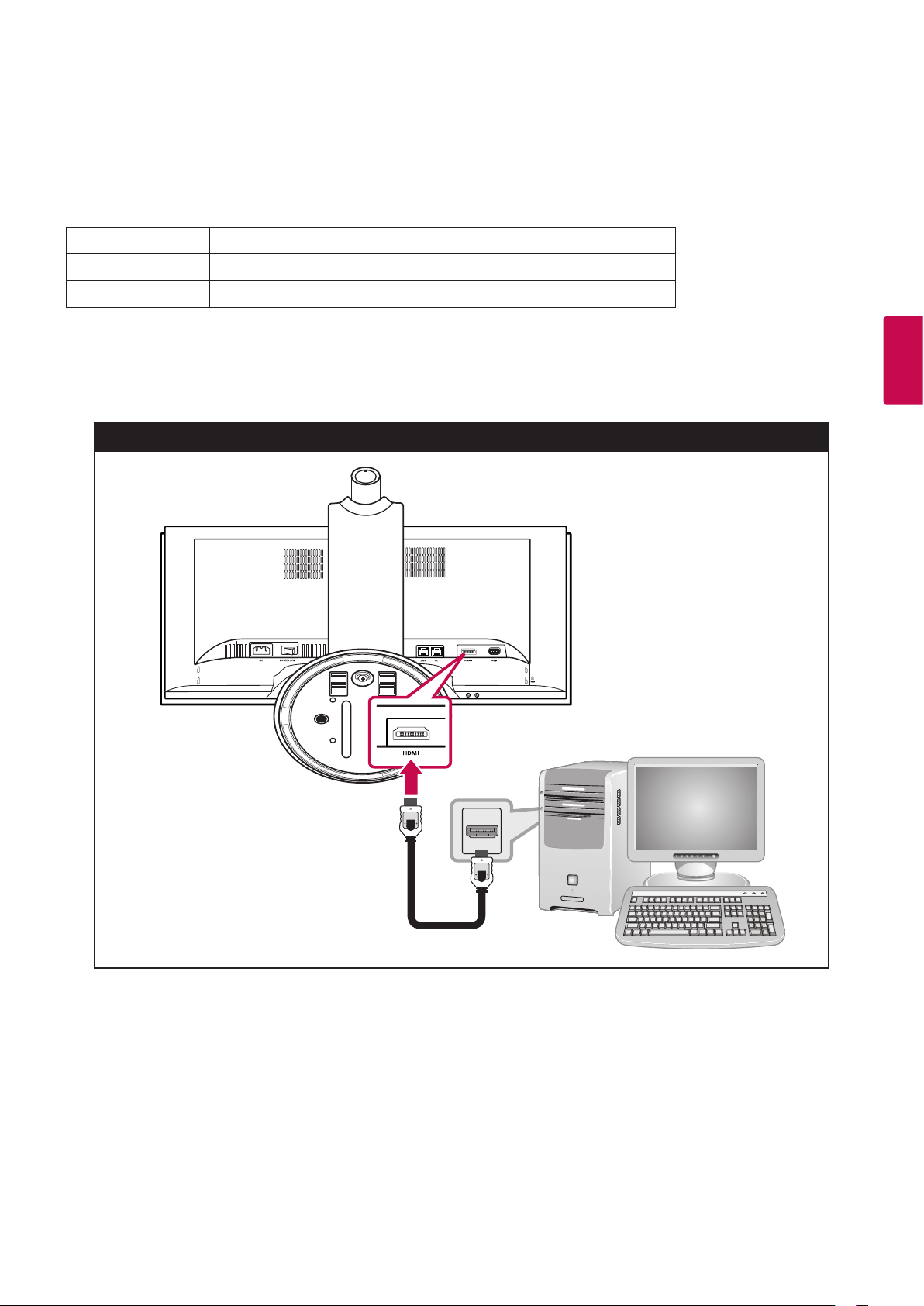
Installeren
Aansluiten op een pc
Deze VCS ondersteunt plug-and-play-voorzieningen en bevat ingebouwde luidsprekers.
Sluit de VCS aan volgens de instellingen van uw pc. Raadpleeg de volgende tabel.
HDMI D-SUB
Video O (digitaal) O (analoog)
AUDIO O (digitaal) X
HDMI-verbinding
Hiermee worden de digitale video- en audiosignalen van uw pc naar de monitor verzonden. Verbind de pc en monitor met de
HDMI-kabel, zoals in de volgende afbeelding wordt weergegeven.
Bij gebruik van de HDMI-kabel
15
3
Installeren
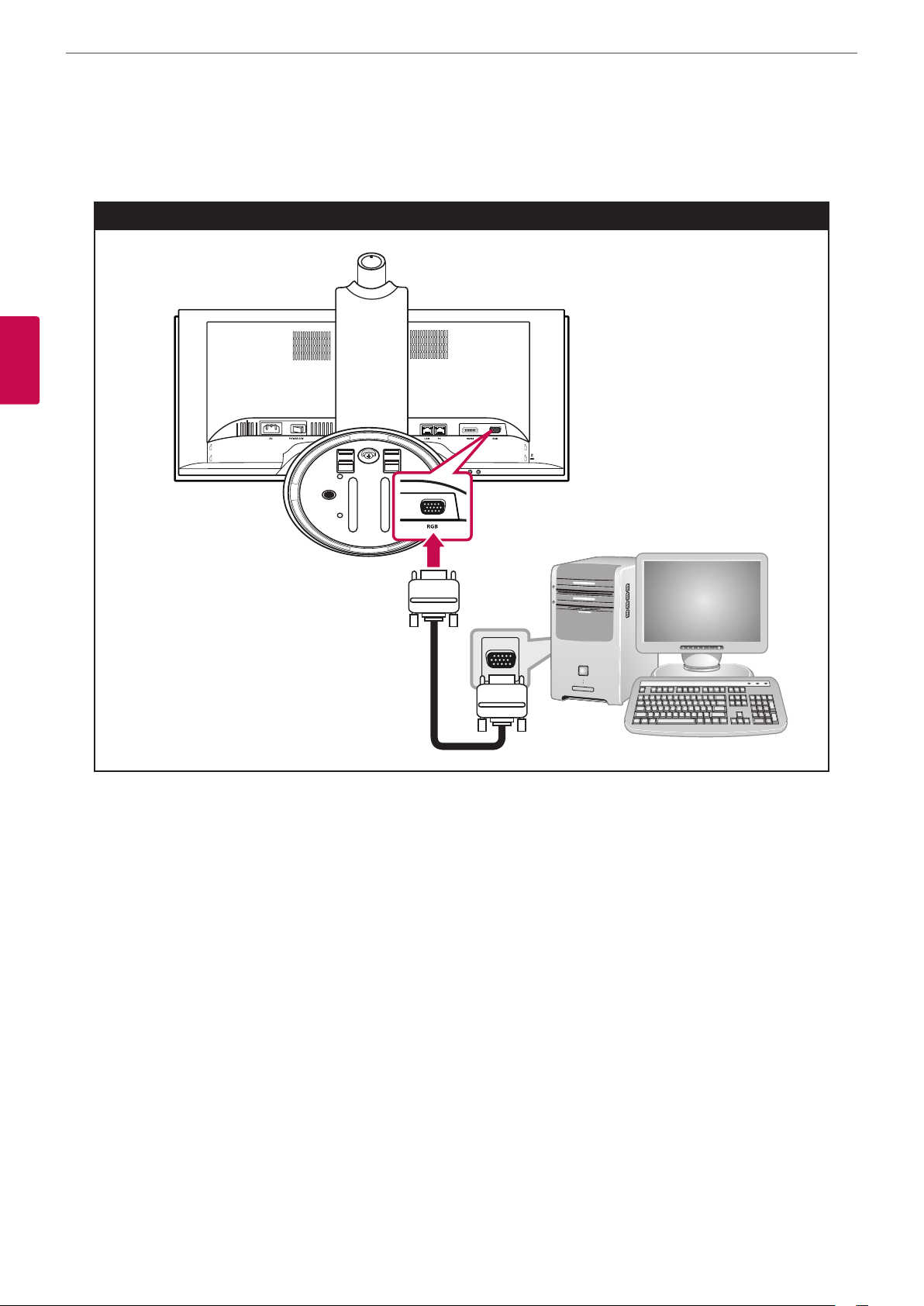
Installeren
16
D-SUB-verbinding
Hiermee wordt het analoge videosignaal van uw pc naar de monitor verzonden. Verbind de pc en monitor met de
meegeleverde 15-pens D-SUB-signaalkabel, zoals in de volgende afbeelding wordt weergegeven.
Bij gebruik van de D-SUB-kabel
3
Installeren
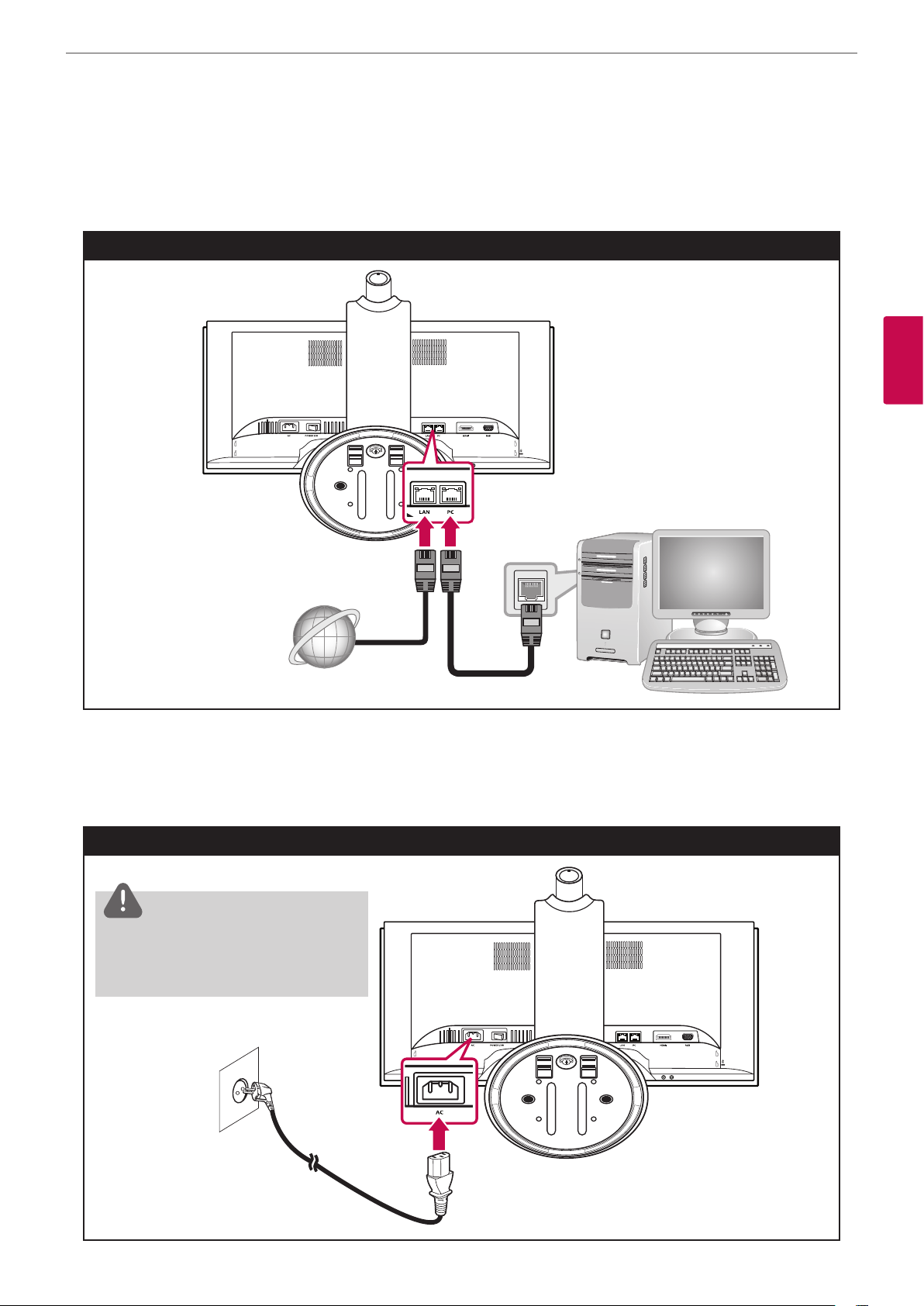
Installeren
Aansluiten op een netwerk
Sluit de LAN-poort aan de achterzijde van de VCS op uw netwerk aan met de optionele LAN-kabel. Dit apparaat heeft twee LANpoorten. Eén hiervan is voor het netwerk en de andere is voor de pc. Als u de pc aansluit zoals hieronder wordt weergegeven,
kunt u het netwerk tegelijk op de pc en de VCS gebruiken.
Netwerk aansluiten
17
3
Installeren
Broadband
Service
Voeding aansluiten
Sluit het netsnoer aan, zoals in de volgende afbeeldingen wordt weergegeven.
Stroomaansluiting
VOORZICHTIG
U moet de eenheid inschakelen met de
hoofdschakelaar nadat het netsnoer is
aangesloten.
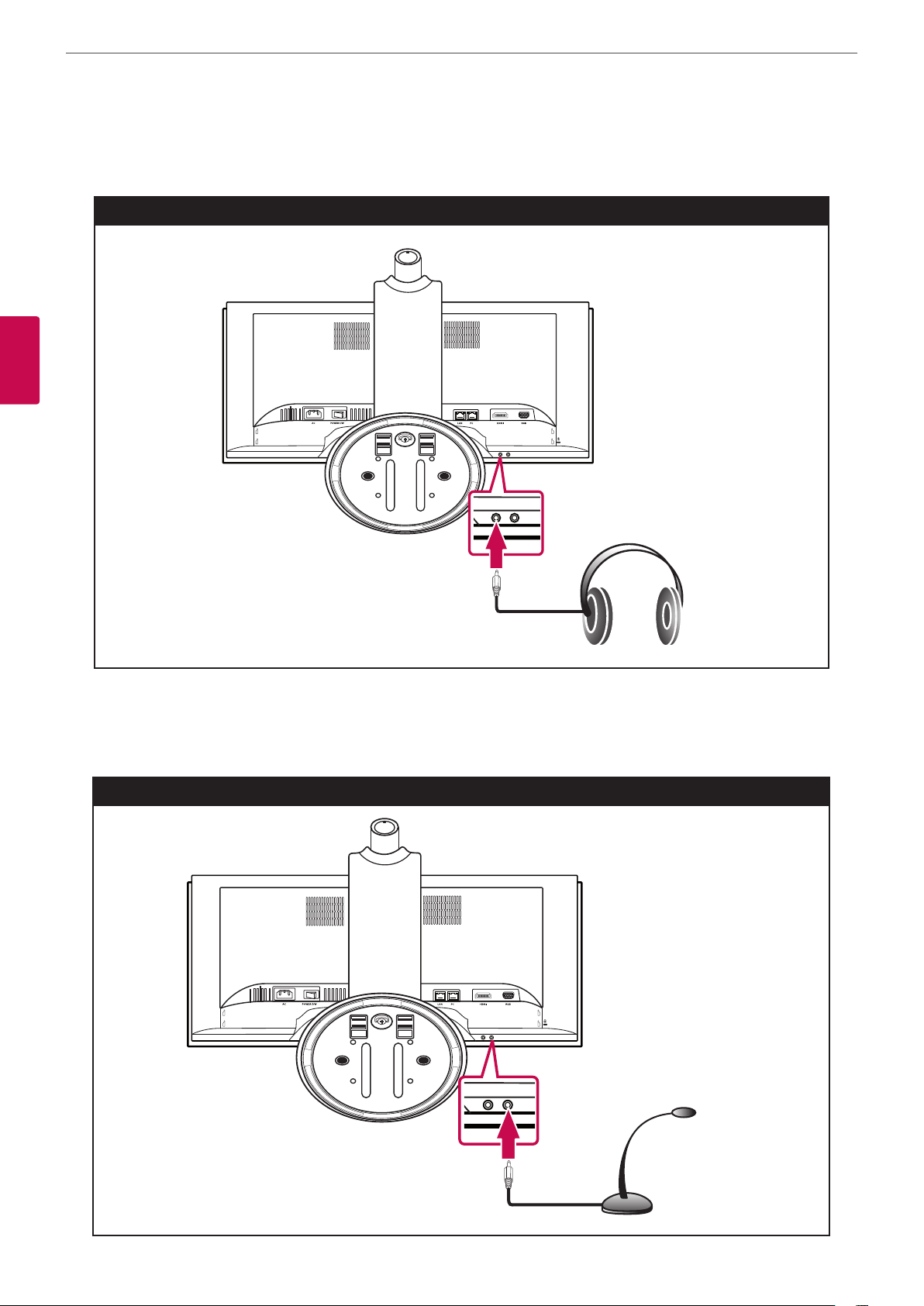
Installeren
18
Een koptelefoon aansluiten
Sluit een koptelefoonkabel aan op de koptelefoonaansluiting aan de onderzijde van de VCS.
Koptelefoonaansluiting
3
Installeren
Een microfoon aansluiten
Sluit een microfoon aan op de microfoonaansluiting aan de onderzijde van de VCS. Als u een externe microfoon wilt gebruiken, moet u de
optie [Actieve microfoon] instellen op "Microfoon IN" in het menu Beheerdersvoorkeuren: Audioconguratie.
Microfoonaansluiting
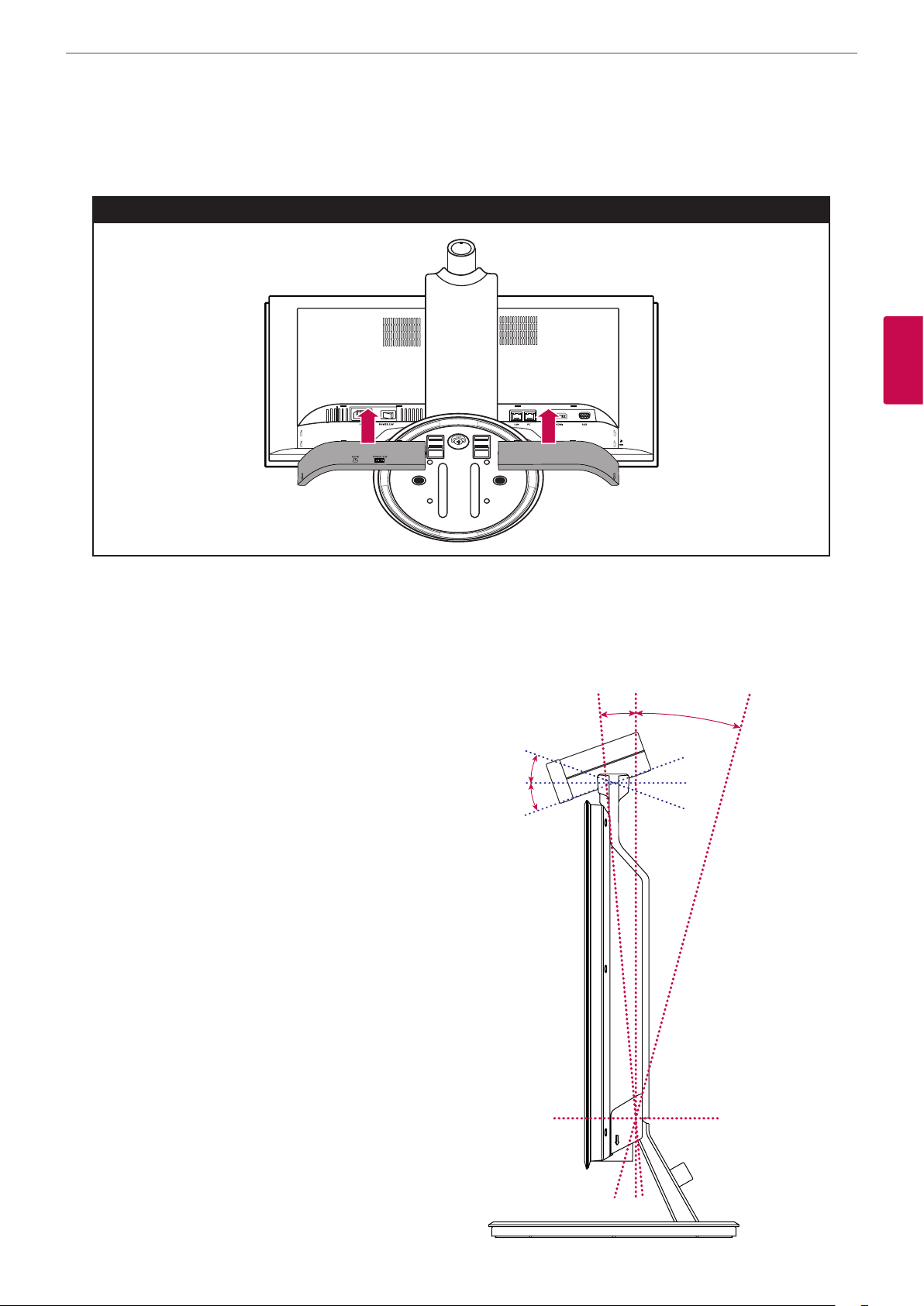
Installeren
De achterklep bevestigen
Bevestig de achterkleppen wanneer alle verbindingen tot stand zijn gebracht, zoals in de volgende afbeeldingen wordt weergegeven.
De achterklep bevestigen
19
3
Installeren
De hoek van de monitor en camera aanpassen
U kunt na installatie de hoek van de monitor en camera op verschillende manieren aanpassen voor maximaal comfort.
Het wordt aangeraden de kantelhoek van de monitor en camera niet groter te maken dan de hieronder aangegeven graden om
te zorgen voor een ergonomische en comfortabele weergavestand.
• Kantelbereik camera: -20° (omlaag) tot 20°
(omhoog)
• Kantelbereik monitor: -5° (vooruit) tot 15°
(achteruit)
20°
-20°
-5°
15°
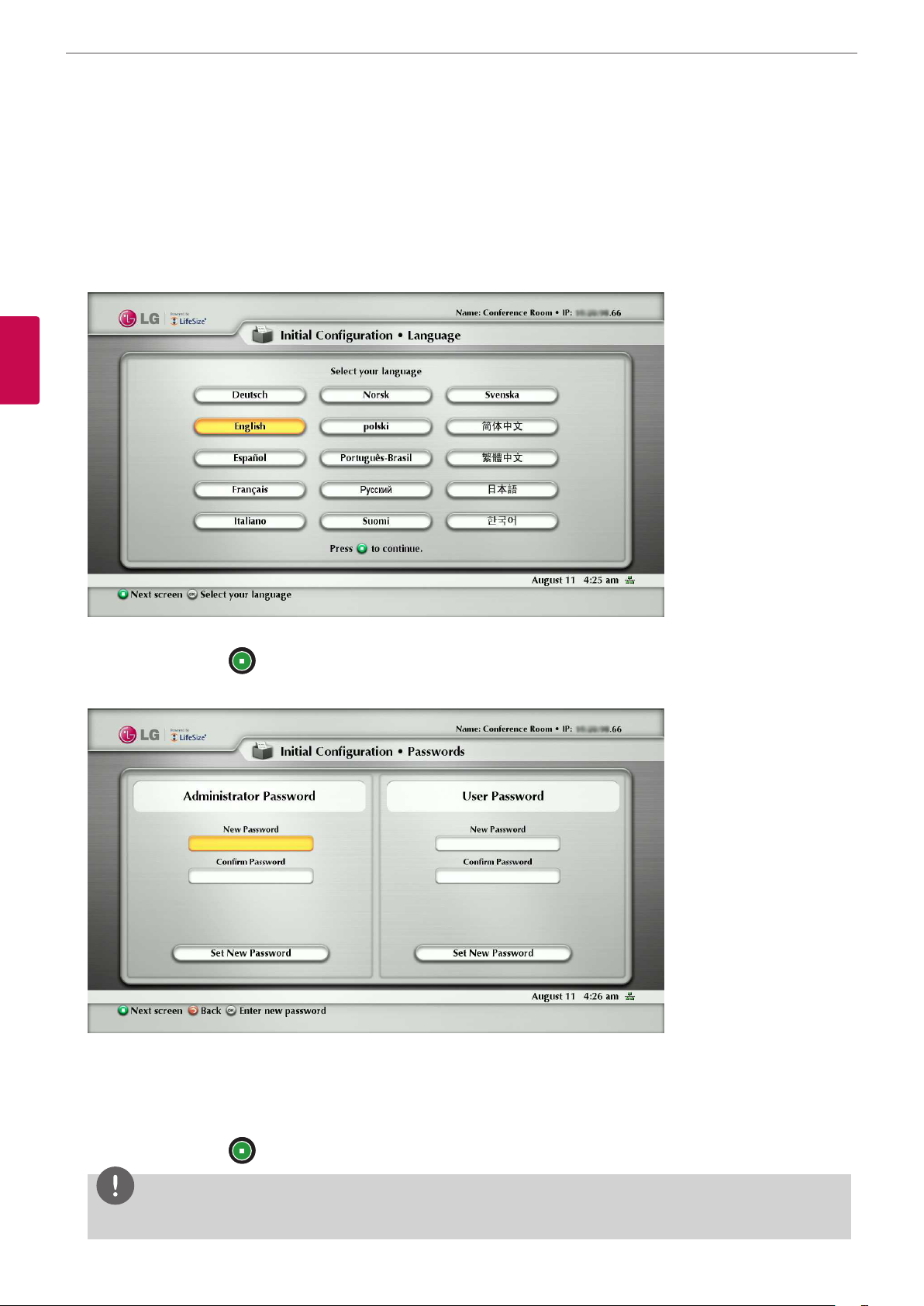
Installeren
20
Oorspronkelijke instellingen voor VCS
Wanneer u de VCS voor de eerste keer gebruikt, wordt het scherm met de oorspronkelijke instellingen weergegeven. Selecteer
een taal en pas de basisinstellingen aan.
1. Schakel de eenheid in. Het systeem wordt opgestart. Tijdens het opstarten van het systeem wordt de logoafbeelding weergegeven.
2. Wanneer het opstarten is voltooid, wordt het menu met de oorspronkelijke conguratie weergegeven.
3. Stel de taal in.
3
Installeren
3-1. Selecteer uw taal met de knoppen
3-2. Druk op de knop om door te gaan. Het menu voor het instellen van het wachtwoord wordt weergegeven.
wsad
en druk op de knop OK.
4. Stel het beheerderswachtwoord of gebruikerswachtwoord in.
4-1. Druk op de knop OK voor de optie [Nieuw wachtwoord]. Voer het wachtwoord in met de cijferknoppen en druk op de knop OK.
4-2. Druk op de knop OK voor de optie [Wachtwoord bevestigen]. Voer het wachtwoord nogmaals in met de cijferknoppen en druk op
de knop OK.
4-3. Selecteer de optie [Nieuw wachtwoord instellen] en druk op de knop OK. Er wordt een bevestigingsbericht weergegeven. Druk
nogmaals op de knop OK.
4-4. Druk op de knop om door te gaan. Het menu voor het instellen van systeemidenticatie wordt weergegeven.
LET OP
Het standaardbeheerderswachtwoord is "1 2 3 4".
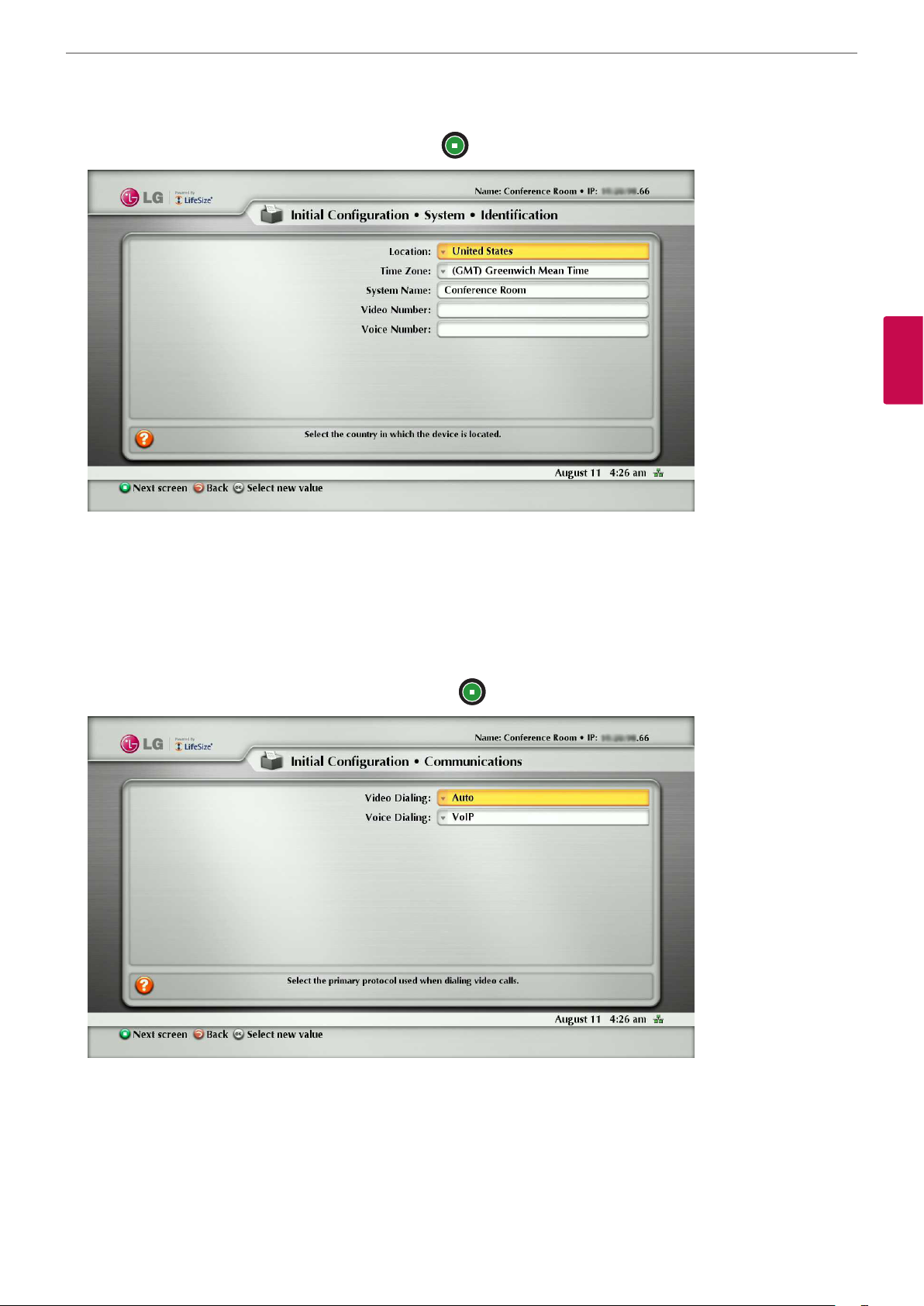
5. Stel de opties van het menu Identicatie in en druk op de knop .
Installeren
21
3
Installeren
• Locatie: selecteer het land waarin het apparaat zich bevindt.
• Tijdzone: selecteer de stad die overeenkomt met de tijdzone van de locatie van het systeem.
• Systeemnaam: voer een beschrijvende naam in voor het systeem. De systeemnaam wordt gebruikt voor het systeem van
de andere partij.
• Videonummer: voer het videonummer van het systeem in.
• Spraaknummer: voer het spraaknummer van het systeem in.
6. Stel de opties van het menu Communicatie in en druk op de knop .
• Video-oproep: selecteer het primaire protocol dat u wilt gebruiken voor het kiezen van video-oproepen.
• Spraakoproep: selecteer het protocol dat u wilt gebruiken voor het kiezen van spraakoproepen.
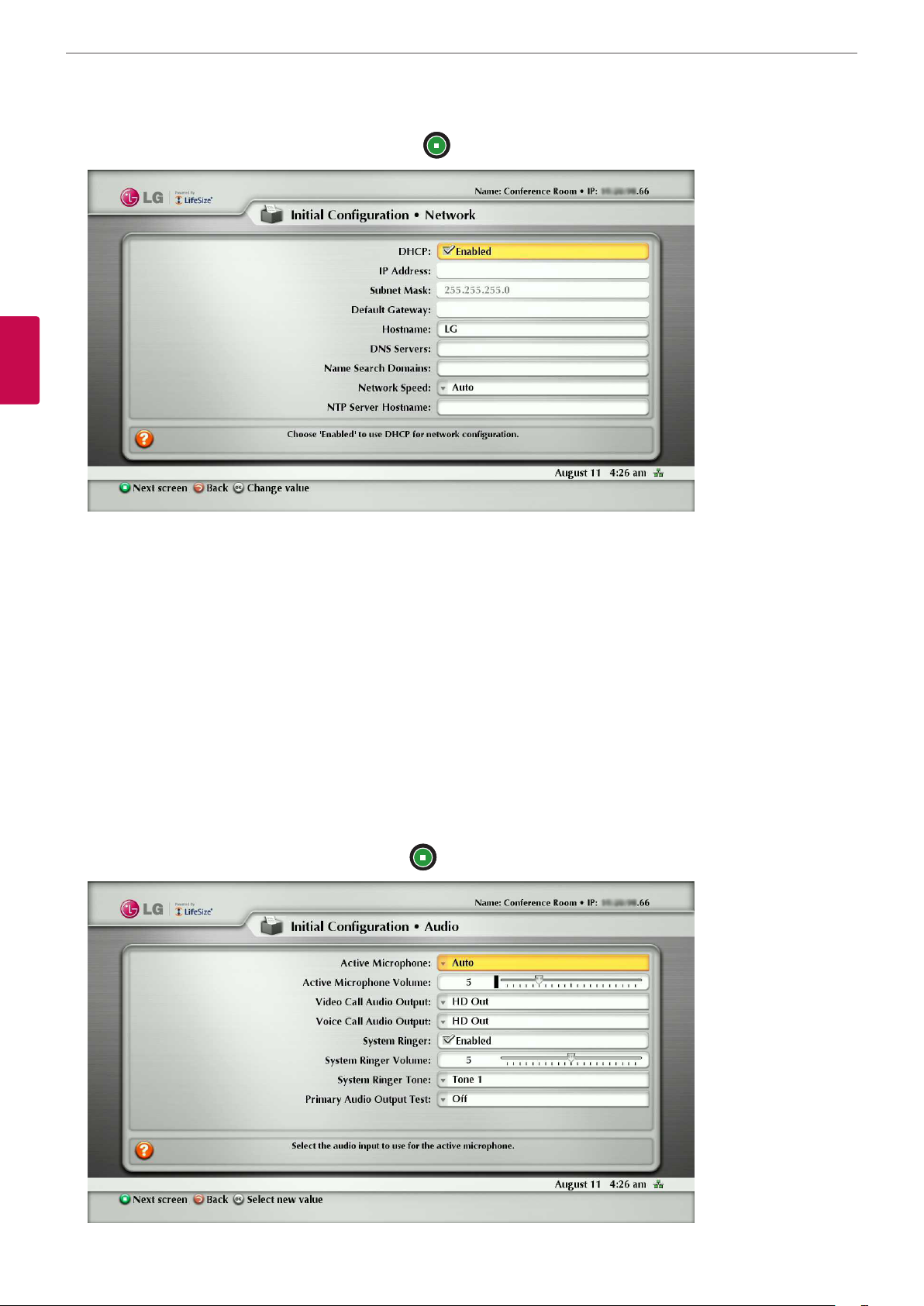
Installeren
22
7. Stel de opties van het menu Netwerk in en druk op de knop .
3
Installeren
• DHCP: selecteer deze optie wanneer in het netwerk een DHCP-server is geïnstalleerd die het toewijzen van IP-adressen
mogelijk maakt. Door deze instelling wordt het IP-adres automatisch toegewezen. Als u deze optie selecteert, kunnen de
opties IP-adres, Subnetmasker en Standaardgateway niet worden ingesteld.
• IP-adres: voer het statische IP-adres van het apparaat in.
• Subnetmasker: voer het IP-adres van het subnetmasker in.
• Standaardgateway: voer het IP-adres van de standaardgateway in.
• Hostnaam: voer de hostnaam in.
• DNS-servers: voer het IP-adres in dat moet worden gecongureerd als DNS-server. (De IP-adressen van de DNS-server
worden gescheiden door een spatie.)
• Zoekdomeinen: voer de domeinnamen in die worden doorzocht bij het omzetten van hostnamen.
• Netwerksnelheid: selecteer de snelheid en duplexcapaciteit van uw netwerk. (Als de kwaliteit van de video- en
audiogesprekken slecht is, moet u de netwerksnelheid naar een lagere waarde wijzigen.)
• Hostnaam NTP-server: voer de hostnaam of het IP-adres van de NTP-server in.
8. Stel de opties van het menu Audio in en druk op de knop .
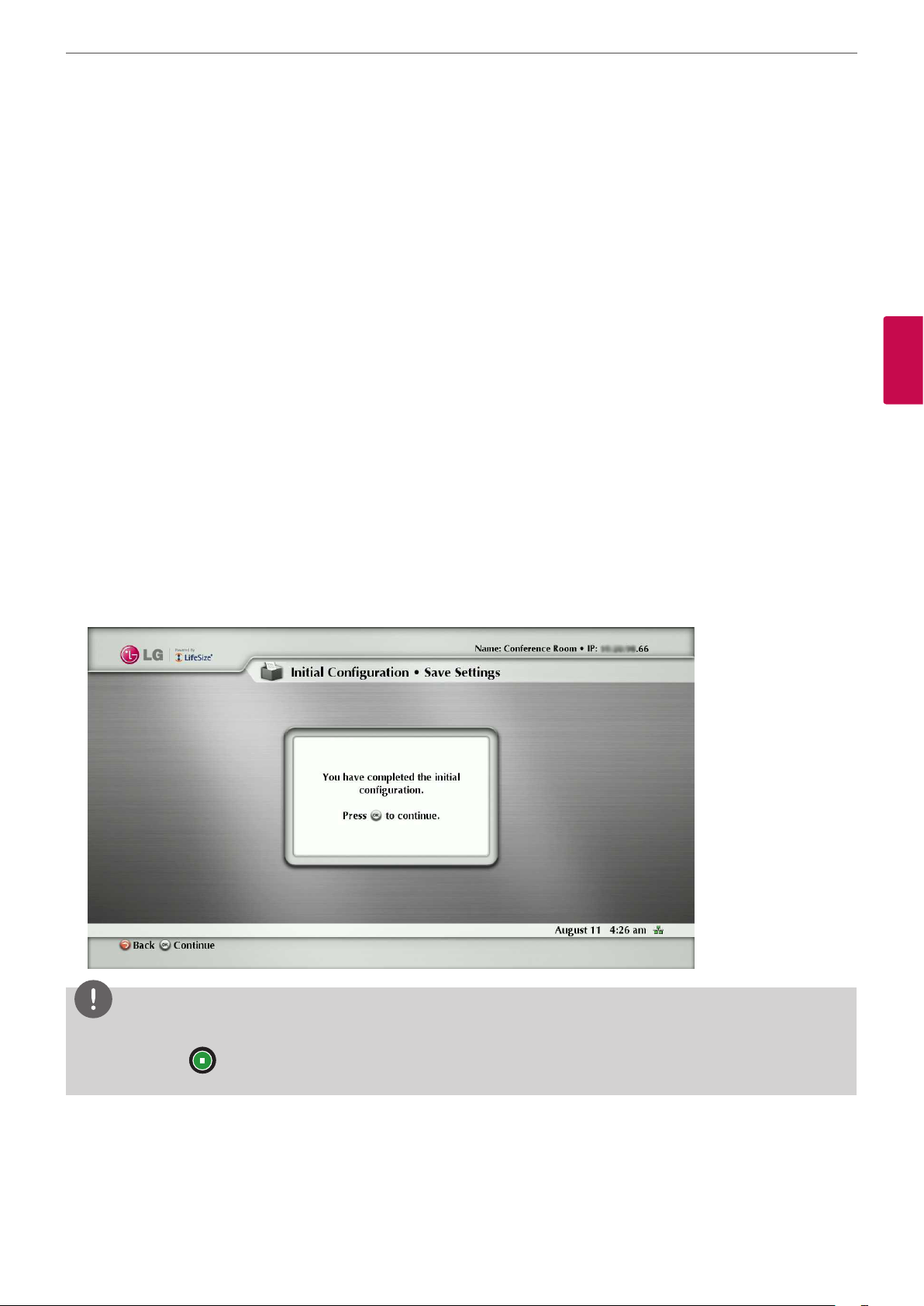
• Actieve microfoon: selecteer de audio-invoer die wordt gebruikt voor de actieve microfoon.
- Auto: selecteer deze optie om de actieve microfoon automatisch in te stellen. Als u deze optie selecteert, selecteert
de eenheid in principe de ingebouwde microfoon van de camera.
- Microfoon IN: stel deze optie in om de aangesloten externe microfoon te gebruiken.
- Camera 1: stel deze optie in om de ingebouwde microfoon van de camera te gebruiken.
• Volume actieve microfoon: selecteer het volumeniveau van de actieve microfoon.
• Audio-uitvoer videogesprek: selecteer de locatie van audio-uitvoer tijdens videogesprekken.
- HD UIT: stel deze optie in om de ingebouwde luidsprekers te gebruiken voor audio-uitvoer tijdens videogesprekken.
- Lijnuitgang: stel deze optie in om de aangesloten externe koptelefoon te gebruiken voor audio-uitvoer tijdens
videogesprekken.
• Audio-uitvoer spraakgesprek: selecteer de locatie van audio-uitvoer tijdens spraakgesprekken.
- HD UIT: stel deze optie in om de ingebouwde luidsprekers te gebruiken voor audio-uitvoer tijdens spraakgesprekken.
- Lijnuitgang: stel deze optie in om de aangesloten externe koptelefoon te gebruiken voor audio-uitvoer tijdens
spraakgesprekken.
• Belsignaal systeem: kies 'Ingeschakeld' om een belsignaal voor het systeem in te schakelen.
Installeren
23
3
Installeren
• Volume belsignaal systeem: selecteer het volumeniveau van het belsignaal van het systeem.
• Belsignaaltoon systeem: selecteer de toon van het belsignaal van het systeem.
• Uitvoertest primaire audio: selecteer welke test wordt uitgevoerd. Tijdens het testen moet u de testtoon horen. Wanneer
u de test wilt stoppen, stelt u deze optie in op 'Uit'.
9. Druk op de knop OK wanneer u de oorspronkelijke conguratie heeft voltooid om de instellingen op te slaan.
Het hoofdmenu van de VCS wordt weergegeven.
LET OP
• Raadpleeg de scherminstructies voor het instellen van elke optie.
• Druk op de knop
als u het instellen van enkele opties wilt overslaan.
